Schneider Electric Enerlin’X IFE Serveur de tableau Ethernet Manuel utilisateur
PDF
Scarica
Documento
Enerlin’X IFE Serveur de tableau Ethernet Guide de l'utilisateur DOCA0084FR-10 05/2021 www.se.com Mentions légales La marque Schneider Electric et toutes les marques de commerce de Schneider Electric SE et de ses filiales mentionnées dans ce guide sont la propriété de Schneider Electric SE ou de ses filiales. Toutes les autres marques peuvent être des marques de commerce de leurs propriétaires respectifs. Ce guide et son contenu sont protégés par les lois sur la propriété intellectuelle applicables et sont fournis à titre d'information uniquement. Aucune partie de ce guide ne peut être reproduite ou transmise sous quelque forme ou par quelque moyen que ce soit (électronique, mécanique, photocopie, enregistrement ou autre), à quelque fin que ce soit, sans l'autorisation écrite préalable de Schneider Electric. Schneider Electric n'accorde aucun droit ni aucune licence d'utilisation commerciale de ce guide ou de son contenu, sauf dans le cadre d'une licence non exclusive et personnelle, pour le consulter tel quel. Les produits et équipements Schneider Electric doivent être installés, utilisés et entretenus uniquement par le personnel qualifié. Les normes, spécifications et conceptions sont susceptibles d'être modifiées à tout moment. Les informations contenues dans ce guide peuvent faire l'objet de modifications sans préavis. Dans la mesure permise par la loi applicable, Schneider Electric et ses filiales déclinent toute responsabilité en cas d'erreurs ou d'omissions dans le contenu informatif du présent document ou pour toute conséquence résultant de l'utilisation des informations qu'il contient. Serveur de tableau Ethernet Table des matières Consignes de sécurité ................................................................................5 A propos de ce manuel ...............................................................................7 Présentation du serveur IFE......................................................................9 Introduction ..............................................................................................10 Unité fonctionnelle intelligente (IMU) .......................................................... 11 Description du matériel .............................................................................15 Logiciel EcoStruxure Power Commission ...................................................20 Schémas avec disjoncteurs MasterPact MTZ..............................................22 Schémas avec disjoncteurs MasterPact NT/NW et ComPact NS..................24 Schémas avec disjoncteurs ComPacT NSX................................................28 Caractéristiques techniques ......................................................................33 Mise à jour du micrologiciel .......................................................................35 Ecolabel Green Premium™ de Schneider Electric........................................36 Pages Web du serveurIFE ......................................................................38 Interface IFE ............................................................................................39 Accès aux pages Web de l'IFE.............................................................40 Présentation de l'interface utilisateur ....................................................43 Description des pages Web .................................................................45 Pages Web de configuration et de paramètres ............................................47 Généralités.........................................................................................48 Date et heure......................................................................................49 Fuseau horaire ...................................................................................51 Configuration Ethernet (double port).....................................................52 Configuration IP..................................................................................53 Filtrage Modbus TCP/IP ......................................................................55 Ligne série Modbus.............................................................................56 Configuration du serveur Email ............................................................57 Evénements d'e-mail...........................................................................59 Liste des dispositifs .............................................................................67 Enregistrement de dispositifs ...............................................................72 Export·des journaux de dispositifs ........................................................75 Paramètres SNMP ..............................................................................77 Préférences........................................................................................78 Contrôle des services avancé ..............................................................79 Comptes utilisateur .............................................................................80 Accès aux pages Web.........................................................................82 Pages Web de surveillance .......................................................................83 Données en temps réel .......................................................................84 Enregistrement de dispositifs ...............................................................86 Pages Web de contrôle .............................................................................92 Contrôle du dispositif...........................................................................93 Définir date/heure du dispositif .............................................................96 Pages Web de diagnostics ........................................................................97 Statistiques ........................................................................................98 Identification de l'appareil .................................................................. 101 Informations IMU .............................................................................. 102 Lire les registres de dispositifs ........................................................... 103 Vérification des communications ........................................................ 104 DOCA0084FR-10 3 Serveur de tableau Ethernet Lectures E/S..................................................................................... 105 Pages Web de maintenance.................................................................... 106 Indicateurs ....................................................................................... 107 Restauration des dispositifs Modbus Smartlink.................................... 108 Annexes ................................................................................................... 109 Annexe A - Liste des dispositifs IFE pris en charge.................................... 110 Liste des types de dispositif pris en charge par l'IFE ............................ 111 4 DOCA0084FR-10 Consignes de sécurité Serveur de tableau Ethernet Consignes de sécurité Informations importantes Lisez attentivement ces instructions et examinez le matériel pour vous familiariser avec l'appareil avant de tenter de l'installer, de le faire fonctionner, de le réparer ou d'assurer sa maintenance. Les messages spéciaux suivants que vous trouverez dans cette documentation ou sur l'appareil ont pour but de vous mettre en garde contre des risques potentiels ou d'attirer votre attention sur des informations qui clarifient ou simplifient une procédure. La présence de ce symbole sur une étiquette “Danger” ou “Avertissement” signale un risque d'électrocution qui provoquera des blessures physiques en cas de non-respect des consignes de sécurité. Ce symbole est le symbole d'alerte de sécurité. Il vous avertit d'un risque de blessures corporelles. Respectez scrupuleusement les consignes de sécurité associées à ce symbole pour éviter de vous blesser ou de mettre votre vie en danger. ! DANGER DANGER signale un risque qui, en cas de non-respect des consignes de sécurité, provoque la mort ou des blessures graves. ! AVERTISSEMENT AVERTISSEMENT signale un risque qui, en cas de non-respect des consignes de sécurité, peut provoquer la mort ou des blessures graves. ! ATTENTION ATTENTION signale un risque qui, en cas de non-respect des consignes de sécurité, peut provoquer des blessures légères ou moyennement graves. AVIS AVIS indique des pratiques n'entraînant pas de risques corporels. Remarque Importante L'installation, l'utilisation, la réparation et la maintenance des équipements électriques doivent être assurées par du personnel qualifié uniquement. Schneider Electric décline toute responsabilité quant aux conséquences de l'utilisation de ce matériel. Une personne qualifiée est une personne disposant de compétences et de connaissances dans le domaine de la construction, du fonctionnement et de l'installation des équipements électriques, et ayant suivi une formation en sécurité leur permettant d'identifier et d'éviter les risques encourus. DOCA0084FR-10 5 Serveur de tableau Ethernet Consignes de sécurité Avis concenant la cybersécurité AVERTISSEMENT RISQUES POUVANT AFFECTER LA DISPONIBILITÉ, L'INTÉGRITÉ ET LA CONFIDENTIALITÉ DU SYSTÈME • Modifiez les mots de passe par défaut à la première utilisation, afin d'empêcher tout accès non autorisé aux réglages, contrôles et informations des appareils. • Désactivez les ports et services inutilisés, ainsi que les comptes par défaut, pour réduire le risque d'attaques malveillantes. • Protégez les appareils en réseau par plusieurs niveaux de cyberdéfense (pare-feu, segmentation du réseau, détection des intrusions et protection du réseau). • Respectez les bonnes pratiques de cybersécurité (par exemple : moindre privilège, séparation des tâches) pour réduire les risques d'intrusion, la perte ou l'altération des données et journaux, ou l'interruption des services. Le non-respect de ces instructions peut provoquer la mort, des blessures graves ou des dommages matériels. 6 DOCA0084FR-10 A propos de ce manuel Serveur de tableau Ethernet A propos de ce manuel Objectif du document Le but de ce document est de fournir aux utilisateurs, installateurs et personnels de maintenance les informations et procédures techniques nécessaires pour accéder aux pages Web du serveur de tableau Ethernet IFE et en assurer la maintenance. Note de validité Ce manuel est valide pour le serveur IFE utilisé avec : • Disjoncteurs MasterPact™ MTZ • Disjoncteurs MasterPact™ NT/NW • ComPact™ NS 1600b - 3200 Disjoncteurs • ComPact™ NS 630b - 1600 Disjoncteurs • Disjoncteurs ComPacT NSX™ NOTE: Les informations fournies dans ce manuel à propos de la nouvelle génération de disjoncteurs ComPacT NSX s'appliquent également aux disjoncteurs ComPact NSX. Les exceptions sont indiquées le cas échéant. La nouvelle gamme ComPacT NSX s'appuie sur la même architecture technique et dimensionnelle que le disjoncteur ComPact NSX. Les performances électriques et mécaniques de ces deux gammes sont identiques. Informations en ligne Les caractéristiques techniques des équipements décrits dans ce guide sont également fournies en ligne. Pour accéder aux informations en ligne, accédez à la page d’accueil Schneider Electric à l’adresse www.se.com. Les informations indiquées dans ce guide peuvent être mises à jour à tout moment. Schneider Electric recommande de disposer en permanence de la version la plus récente, disponible sur le site www.se.com/ww/en/download. Documents à consulter Titre du document Numéro de référence Enerlin’X IFE - Serveur de tableau Ethernet - Fiche d'instructions QGH13473 MasterPact MTZ - Guide de communication Modbus DOCA0105FR MasterPact NT/NW, ComPact NS - Guide de communication Modbus DOCA0054FR ComPacT NSX - Guide de communication Modbus DOCA0213FR ComPact NSX - Guide de communication Modbus DOCA0091FR ULP - Système (norme CEI) - Guide utilisateur DOCA0093FR Serveur Enerlin'X IFE - Note de publication du firmware DOCA0148EN Vous pouvez télécharger ces publications ainsi que d'autres informations techniques sur notre site Web www.se.com/ww/en/download/. DOCA0084FR-10 7 Serveur de tableau Ethernet Présentation du serveur IFE Contenu de cette partie Introduction....................................................................................................10 Unité fonctionnelle intelligente (IMU)................................................................ 11 Description du matériel ...................................................................................15 Logiciel EcoStruxure Power Commission .........................................................20 Schémas avec disjoncteurs MasterPact MTZ ...................................................22 Schémas avec disjoncteurs MasterPact NT/NW et ComPact NS........................24 Schémas avec disjoncteurs ComPacT NSX .....................................................28 Caractéristiques techniques ............................................................................33 Mise à jour du micrologiciel .............................................................................35 Ecolabel Green Premium™ de Schneider Electric .............................................36 DOCA0084FR-10 9 Serveur de tableau Ethernet Introduction Introduction Vue d'ensemble Le serveur de tableau IFE Ethernet (ou serveur IFE) utilise une unité fonctionnelle intelligente (IMU) avec un disjoncteur ComPact™, PowerPact™ ou MasterPact™ pour se connecter à un réseau Ethernet. Chaque disjoncteur dispose de son propre serveur IFE et d'une adresse IP correspondante. NOTE: L'interface IFE référencée LV434001 remplace complètement l'interface IFE référencée LV434010. L'interface LV434001 intègre la fonctionnalité d'horloge temps réel (RTC) et permet des connexions ULP jusqu'à 20 mètres (65,6 pieds) avec les disjoncteurs MasterPact MTZ. (L'interface LV434010 imposait une limite théorique de 5 mètres (16,4 pieds) pour toute la durée de vie de l'interface IFE). Le serveur IFE de référence LV434002 est un serveur de tableau Ethernet pour disjoncteurs ComPact, PowerPact et MasterPact, ainsi qu'un serveur pour dispositifs connectés Modbus-SL (ligne série). Caractéristiques du serveur IFE Voici les principales caractéristiques du serveur IFE : • Double port Ethernet pour une connexion en chaînage simple • Service Web de profil d'équipement pour la détection du serveur IFE sur le réseau local (LAN) • Conformité au standard ULP pour la localisation du serveur IFE sur le tableau de distribution • Interface Ethernet pour des disjoncteurs ComPact, PowerPact et MasterPact • Serveur pour dispositifs connectés par Modbus-SL • Pages web de configuration intégrées • Pages web de surveillance intégrées • Pages web de contrôle intégrées • Fonctionnalité intégrée de notification d'alarme par e-mail pour les disjoncteurs raccordés au serveur IFE. NOTE: Le commutateur intégré du serveur IFE ne prend pas en charge la topologie en anneau car il est dépourvu de la fonctionnalité de protection de bouclage. 10 DOCA0084FR-10 Unité fonctionnelle intelligente (IMU) Serveur de tableau Ethernet Unité fonctionnelle intelligente (IMU) Définition Une unité fonctionnelle est un ensemble mécanique et électrique contenant un ou plusieurs produits et permettant d'exécuter une fonction dans un tableau électrique (protection de l'arrivée, commande de moteur et contrôle). Le disjoncteur équipé de ses composants internes de communication (unité de commande MicroLogic ou déclencheur MicroLogic) et de modules externes ULP (module IO) connectés à une interface de communication constitue une unité fonctionnelle intelligente (IMU). Une IMU est constituée autour d'un disjoncteur à partir des gammes suivantes : • Disjoncteurs MasterPact MTZ • Disjoncteurs MasterPact NT/NW • Disjoncteurs ComPact NS 1600b-3200 • Disjoncteurs ComPact NS 630b-1600 • Disjoncteurs PowerPact à châssis P- et R- • Disjoncteurs ComPacT NSX • Disjoncteurs PowerPacT à châssis H-, J- et L- Modules ULP par gamme de disjoncteurs Le tableau suivant indique les modules ULP compatibles pour chaque gamme de disjoncteurs. Module ULP Référence MasterPact MTZ avec module de port ULP et unité de contrôle MicroLogic MasterPact NT/NW ou ComPact NS ou PowerPact P- and RFrame avec module BCM ULP et déclencheur MicroLogic ComPacT NSX ou PowerPacT H-, J-, and Lframe avec module BSCM et/ou déclencheur MicroLogic Interface Ethernet IFE pour un disjoncteur LV434001 ✓ ✓ ✓ Serveur de tableau Ethernet IFE LV434002 ✓ ✓ ✓ LV434010 LV434011 Interface Ethernet EIFE intégrée pour un disjoncteur débrochable MasterPact MTZ LV851001 ✓ – – Kit de pièces de rechange EIFE pour un disjoncteur débrochable MasterPact MTZ1 LV851100SP ✓ – – Kit de pièces de rechange EIFE pour un disjoncteur débrochable MasterPact MTZ2/ MTZ3 LV851200SP ✓ – – Interface Modbus-SL IFM pour un disjoncteur TRV00210 – ✓ ✓ STRV00210 Interface Modbus-SL IFM pour un disjoncteur LV434000 ✓ ✓ ✓ Module d'affichage en face avant FDM121 pour un disjoncteur TRV00121 – ✓ ✓ DOCA0084FR-10 STRV00121 11 Serveur de tableau Ethernet Unité fonctionnelle intelligente (IMU) Module ULP Référence MasterPact MTZ avec module de port ULP et unité de contrôle MicroLogic MasterPact NT/NW ou ComPact NS ou PowerPact P- and RFrame avec module BCM ULP et déclencheur MicroLogic ComPacT NSX ou PowerPacT H-, J-, and Lframe avec module BSCM et/ou déclencheur MicroLogic Module d'interface d'entrée/ sortie IO pour un disjoncteur LV434063 ✓ ✓ ✓ Interface de maintenance USB TRV00911 – ✓ ✓ STRV00911 Pour plus d'informations sur le système ULP et ses composants, reportez-vous aux Guides d'utilisation du système ULP. 12 DOCA0084FR-10 Unité fonctionnelle intelligente (IMU) Serveur de tableau Ethernet Architecture de communication DOCA0084FR-10 A Afficheur FDM128 Ethernet pour 8 appareils B Module d'affichage en face avant FDM121 pour un disjoncteur C Interface Ethernet IFE pour un disjoncteur D Serveur de tableau Ethernet IFE E Interface Modbus-SL IFM pour un disjoncteur F Module d'interface d'entrée/sortie IO pour un disjoncteur G Disjoncteur débrochable MasterPact MTZ1 ou MTZ2/MTZ3 H Disjoncteur fixe MasterPact MTZ1 ou MTZ2/MTZ3 I Disjoncteur MasterPact NT/NW J Disjoncteur ComPact NS/PowerPact à châssis M, P et R K ComPacT NSX/PowerPacT H-, J-, and L-frame circuit breaker L Module à port ULP M Interface Ethernet intégrée EIFE pour un disjoncteur débrochable MasterPact MTZ N Terminaison de ligne ULP O Cordon ULP RJ45 mâle/mâle P Cordon BCM ULP de disjoncteur Q Cordon NSX 13 Serveur de tableau Ethernet Unité fonctionnelle intelligente (IMU) Contrôleur distant Une commande à distance est un dispositif qui permet de communiquer avec une IMU à l'aide d'une interface de communication, telle que le serveur IFE. Par exemple, l'afficheur Ethernet FDM128 pour 8 dispositifs, le superviseur, l'automate programmable, le système BMS, le système SCADA, etc. sont des contrôleurs distants. Pour la description des registres et des commandes Modbus, consultez les Guides de communication Modbus. 14 DOCA0084FR-10 Description du matériel Serveur de tableau Ethernet Description du matériel Description DOCA0084FR-10 A Ports de communication RJ45 Ethernet 1 et Ethernet 2 B Bornier d’alimentation 24 V CC C Code QR pour information produit D LED de communication Ethernet E LED d'état du module F LED d'état du réseau G Capot transparent scellable H Bouton de réinitialisation I LED d'état ULP J Bouton Test (accessible capot fermé) K Commutateur de verrouillage L LED d'état du trafic Modbus (serveur IFE uniquement) M Etiquette comportant le nom du dispositif N Deux ports ULP RJ45 0 Connexion à la terre 15 Serveur de tableau Ethernet Description du matériel Pour plus d'informations concernant l'installation, reportez-vous à la fiche d'instruction disponible sur le site Web de Schneider Electric à l'adresse suivante : QGH13473. Montage Le serveur IFE se monte sur un rail DIN. L'accessoire de liaison permet de connecter plusieurs interfaces IFM à un serveur IFE sans câblage supplémentaire. Alimentation 24 V CC Le serveur IFE doit toujours être alimenté en 24 V CC. Les interfaces IFM liées à un serveur IFE sont alimentées par le serveur IFE. Il n'est donc pas nécessaire de les alimenter séparément. Il est conseillé d'utiliser une alimentation homologuée et approuvée UL à tension limitée/courant limité ou de classe 2 avec 24 V CC, 3 A maximum. NOTE: Dans le cas d'un raccordement à une alimentation 24 V CC, n'utilisez que des conducteurs en cuivre. Voyants LED de la communication Ethernet Les voyants LED bicolores de la communication Ethernet indiquent l'état des ports Ethernet ETH1 et ETH2. Signalisation par voyant LED Description de l'état Eteint Pas d'alimentation au pas de liaison Jaune fixe 10 Mbits/s, liaison établie et aucune activité Jaune clignotant 10 Mbits/s, activité en cours Vert fixe 100 Mbits/s, liaison établie et aucune activité Vert clignotant 100 Mbits/s, activité en cours 16 DOCA0084FR-10 Description du matériel Serveur de tableau Ethernet LED d'état du module Le voyant LED bicolore de l'état du module indique l'état du serveur IFE. Signalisation par voyant LED Description de l'état Action Eteint Absence d'alimentation Néant Vert fixe Serveur IFE opérationnel Néant Vert clignotant (allumé durant 250 ms, éteint durant 250 ms) Page Web de contrôle masquée disponible Néant Vert clignotant (allumé durant 500 ms, éteint durant 500 ms) Firmware du serveur IFE corrompu Contactez votre service Schneider Electric local pour obtenir de l'aide. Rouge clignotant (allumé durant 500 ms, éteint durant 500 ms) Serveur IFE en mode dégradé Remplacez le module ULP lors de la prochaine opération de maintenance. Rouge fixe Serveur IFE hors service Néant Vert/rouge clignotant (vert durant 1 s, rouge durant 1 s) Mise à jour de Firmware en cours Néant Vert/rouge clignotant (vert pendant 250 ms, rouge pendant 250 ms) Autotest en cours Néant Voyant LED d'état du réseau Le voyant LED bicolore de l'état du réseau indique l'état du réseau Ethernet. Signalisation par voyant LED Description de l'état Eteint Aucune alimentation ou pas d'adresse IP Vert fixe Adresse IP valide Rouge fixe Adresse IP dupliquée Vert/rouge clignotant (vert pendant 250 ms, rouge pendant 250 ms) Autotest en cours Orange fixe Erreur dans la configuration IP LED du trafic de ligne série Modbus La LED jaune du trafic de ligne série Modbus indique que des messages sont en cours d'émission ou de réception sur le réseau de ligne série Modbus via le serveur IFE. Le voyant LED est allumé lors de la transmission et de la réception des messages. Le reste du temps, le voyant LED est éteint. Adresse Modbus Le serveur IFE accepte l'adresse Modbus de l'unité fonctionnelle intelligente (IMU) à laquelle il est raccordé. L'adresse Modbus est 255 et elle ne peut pas être modifiée. DOCA0084FR-10 17 Serveur de tableau Ethernet Description du matériel Commutateur de verrouillage Le commutateur de verrouillage situé en face avant du serveur IFE permet d'activer ou de désactiver l'envoi de commandes à distance sur le réseau IFE vers le serveur Ethernet ou vers les autres modules de l'IMU. • Si la flèche pointe vers le cadenas ouvert (réglage d'usine), les commandes de contrôle à distance sont activées. • Si la flèche pointe vers le cadenas fermé, les commandes de contrôle à distance sont désactivées. La seule commande à distance qui reste activée lorsque la flèche pointe vers le cadenas fermé est la définition de l'heure absolue. Bouton de test Le bouton de test a deux fonctions, selon la durée de la pression qui lui est appliquée. Plage de temps Fonction 1à5s Teste la connexion entre tous les modules ULP pendant 15 s. 10 à 15 s Active le mode de configuration cachée. NOTE: le mode de configuration cachée n'est pas activé si le bouton est maintenu enfoncé pendant plus de 15 s. Bouton de réinitialisation Lorsque le bouton de réinitialisation est maintenu enfoncé pendant 1 à 5 secondes, il force le mode d'acquisition IP sur le paramètre par défaut d'usine (DHCP). 18 DOCA0084FR-10 Description du matériel Serveur de tableau Ethernet LED d'état ULP La LED jaune d'état ULP indique le mode du module ULP. Voyant ULP Mode Action Nominal Néant Conflit Supprimer le module ULP excédentaire Dégradé Remplacer le module ULP lors de l'opération de maintenance suivante Test Néant Conflit de firmware non critique Utiliser le logiciel EcoStruxure Power Commission pour vérifier le firmware et la compatibilité matérielle et suivre les actions recommandées Conflit de matériel non critique Conflit de configuration Installer les fonctionnalités manquantes Conflit de firmware critique Utiliser le logiciel EcoStruxure Power Commission pour vérifier le firmware et la compatibilité matérielle et suivre les actions recommandées Conflit de matériel critique DOCA0084FR-10 Arrêt Remplacer le module ULP Hors tension Vérifier l'alimentation électrique 19 Serveur de tableau Ethernet Logiciel EcoStruxure Power Commission Logiciel EcoStruxure Power Commission Vue d'ensemble EcoStruxure Power CommissionTM est le nouveau nom du logiciel Ecoreach. Le logiciel EcoStruxure Power Commission vous aide à gérer un projet, au cours de toutes les phases de son cycle de vie : validation, mise en service et maintenance. Les fonctions innovantes de ce logiciel fournissent des moyens simples de configurer, tester et mettre en service les dispositifs électriques intelligents. EcoStruxure Power Commission détecte automatiquement les dispositifs intelligents et vous permet d'ajouter des dispositifs pour une configuration aisée. Vous pouvez générer des rapports complets dans le cadre des tests de réception en usine et des tests de réception sur site, et éviter ainsi une grande charge de travail. De plus, au cours du fonctionnement des tableaux, il est très facile d'identifier la moindre modification dans les réglages grâce à un surligneur jaune. Ceci indique les différences entre les valeurs du projet et celles du dispositif et assure donc la cohérence du système pendant les phases de fonctionnement et de maintenance. Le logiciel EcoStruxure Power Commission permet de configurer les disjoncteurs, modules et accessoires suivants : Gammes de disjoncteurs Modules Disjoncteurs MasterPact MTZ • Disjoncteurs MasterPact NT/NW • Disjoncteurs ComPact NS • Disjoncteurs PowerPact P- and Rframe • • Disjoncteurs ComPacT NSX Disjoncteurs PowerPacT H-, J- and Lframe • Unités de contrôle MicroLogic • Modules d'interface de communication : interface IFM, interface IFE, serveur IFE et interface EIFE • Modules ULP : module IO • Déclencheurs MicroLogic • Modules d'interface de communication : module BCM, module CCM, module BCM ULP, interface IFM, interface IFE et serveur IFE • Modules ULP : module IO, afficheur FDM121 1 • Déclencheurs MicroLogic • Modules d'interface de communication : module BSCM, interface IFM, interface IFE et serveur IFE • Modules ULP : module IO, afficheur FDM121 1 Accessoires Module de sortie M2C Modules de sortie M2C et M6C Modules de sortie SDTAM et SDx Pour plus d'informations, reportez-vous à l'aide en ligne EcoStruxure Power Commission. Le logiciel EcoStruxure Power Commission est disponible sur www.se.com. 1. 20 Pour l'afficheur FDM121, seul le téléchargement de firmware et de langue est pris en charge. DOCA0084FR-10 Logiciel EcoStruxure Power Commission Serveur de tableau Ethernet Principales fonctionnalités Le logiciel EcoStruxure Power Commission exécute les actions suivantes pour les dispositifs et modules pris en charge : DOCA0084FR-10 • Créer des projets par détection de dispositifs • Sauvegarder le projet dans le cloud EcoStruxure Power Commission pour référence • Télécharger des réglages sur ou depuis le dispositif • Comparer les réglages du projet avec ceux du dispositif • Exécuter des actions de commande de façon sécurisée • Générer et imprimer les rapports de réglages de dispositifs • Effectuer un test du câblage de communication sur l'ensemble du projet et générer et imprimer le rapport de test • Visualiser l'architecture de communication entre les dispositifs sur une représentation graphique • Afficher les mesures, les journaux et les informations de maintenance • Exporter des captures des formes d'onde en cas d'événement de déclenchement (WFC) • Afficher le statut de l'appareil et du module IO • Afficher les détails des alarmes • Acheter, installer, supprimer ou récupérer des Digital Modules • Vérifier la compatibilité des firmware du système • Effectuer des mises à jour vers la dernière version du firmware • Effectuer des tests de courbes de déclenchement forcé et de déclenchement automatique 21 Serveur de tableau Ethernet Schémas avec disjoncteurs MasterPact MTZ Schémas avec disjoncteurs MasterPact MTZ Description Le serveur IFE est connecté au disjoncteur MasterPact MTZ via son module de port ULP Pour plus d'informations, consultez les guides d'utilisation du système ULP. Connexion ULP AVIS RISQUE DE DOMMAGES MATERIELS • Ne connectez jamais un dispositif Ethernet à un port RJ45 ULP. • Les ports RJ45 ULP du serveur IFE sont réservés aux modules ULP. • Toute autre utilisation peut endommager le serveur IFE ou l'appareil raccordé au serveur IFE. • Pour vérifier si un module ULP est compatible avec les ports RJ45 ULP du serveur IFE, reportez-vous aux Guides de l'utilisateur du système ULP. Le non-respect de ces instructions peut provoquer des dommages matériels. Toutes les configurations de raccordement nécessitent le cordon ULP RJ45 mâle/ mâle. Lorsque le second port ULP RJ45 est inutilisé, il doit être fermé à l'aide d'une terminaison de ligne ULP. 22 A Cordon ULP mâle/mâle RJ45 B Terminaison de ligne ULP DOCA0084FR-10 Schémas avec disjoncteurs MasterPact MTZ Serveur de tableau Ethernet Raccordement du serveur IFE à un disjoncteur MasterPact MTZ Connectez le serveur IFE au module à port ULP MasterPact MTZ sur un disjoncteur à l'aide du cordon ULP. DOCA0084FR-10 A Serveur de tableau Ethernet IFE B Terminaison de ligne ULP C Cordon ULP RJ45 mâle/mâle D Module à port ULP E Disjoncteur fixe MasterPact MTZ 23 Schémas avec disjoncteurs MasterPact NT/NW et ComPact NS Serveur de tableau Ethernet Schémas avec disjoncteurs MasterPact NT/NW et ComPact NS Description En fonction du type de disjoncteur utilisé, raccordez le serveur IFE au disjoncteur en utilisant l'une des configurations suivantes : • Raccordement du serveur IFE à un disjoncteur fixe à commande manuelle ComPact NS avec un module BCM ULP • Raccordement du serveur IFE à un disjoncteur fixe à commande électrique MasterPact NT/NW ou ComPact NS 630b-1600 avec un module BCM ULP • Raccordement du serveur IFE à un disjoncteur débrochable MasterPact NT/ NW ou ComPact NS 630b-1600 avec un module BCM ULP et le module IO correspondant Pour plus d'informations, reportez-vous au Guide utilisateur du système ULP. Connexion ULP AVIS RISQUE DE DOMMAGES MATERIELS • Ne branchez jamais un dispositif Ethernet sur un port RJ45 ULP. • Les ports RJ45 ULP du serveur IFE sont réservés aux modules ULP. • Toute autre utilisation peut endommager le serveur IFE ou l'appareil raccordé au serveur IFE. • Pour vérifier si un module ULP est compatible avec les ports RJ45 ULP du serveur IFE, reportez-vous au Guide utilisateur du système ULP. Le non-respect de ces instructions peut provoquer des dommages matériels. Toutes les configurations de raccordement nécessitent le cordon BCM ULP. Lorsque le second port RJ45 ULP est inutilisé, il doit être fermé à l'aide d'une terminaison de ligne ULP. 24 A Cordon BCM ULP de disjoncteur ou cordon ULP mâle/mâle RJ45 B Terminaison de ligne ULP DOCA0084FR-10 Schémas avec disjoncteurs MasterPact NT/NW et ComPact NS Serveur de tableau Ethernet Raccordement du serveur IFE à un disjoncteur ComPact NS fixe à commande manuelle DOCA0084FR-10 A Serveur de tableau Ethernet IFE B Terminaison de ligne ULP C Cordon BCM ULP de disjoncteur D Module de communication du disjoncteur BCM ULP E Disjoncteur ComPact NS fixe à commande manuelle 25 Schémas avec disjoncteurs MasterPact NT/NW et ComPact NS Serveur de tableau Ethernet Raccordement du serveur IFE à un disjoncteur fixe à commande électrique MasterPact NT/NW ou ComPact NS 630b-1600 26 A Serveur de tableau Ethernet IFE B Terminaison de ligne ULP C Cordon BCM ULP de disjoncteur D Bornier fixe E Module de communication du disjoncteur BCM ULP F Disjoncteur fixe à commande électrique DOCA0084FR-10 Schémas avec disjoncteurs MasterPact NT/NW et ComPact NS Serveur de tableau Ethernet Raccordement du serveur IFE à un disjoncteur débrochable MasterPact NT/NW ou ComPact NS 630b-1600 DOCA0084FR-10 A Serveur de tableau Ethernet IFE B Terminaison de ligne ULP C Cordon ULP mâle/mâle RJ45 D Cordon BCM ULP de disjoncteur E Contact de position débrochée du disjoncteur (CD) F Châssis du disjoncteur G Module de communication du disjoncteur BCM ULP H Disjoncteur débrochable I Bornier débrochable J Contact de position embrochée du disjoncteur (CE) K Contact de position de test de disjoncteur (CT) L Module d'interface d'entrée/sortie IO pour un disjoncteur 27 Serveur de tableau Ethernet Schémas avec disjoncteurs ComPacT NSX Schémas avec disjoncteurs ComPacT NSX Description générale Selon la configuration du disjoncteur ComPacT NSX, connectez le serveur IFE au disjoncteur en utilisant l'une des configurations suivantes : • Raccordement du serveur IFE au MicroLogic trip unit • Raccordement du serveur IFE au module BSCM • Raccordement du serveur IFE au module BSCM et au déclencheur MicroLogic Pour plus d'informations, reportez-vous au Guide utilisateur du système ULP. ULP Connection AVERTISSEMENT RISQUE D’ÉLECTROCUTION Pour une tension système supérieure à 480 V CA : • Utilisez le cordon blindé NSX LV434204. • N'utilisez pas les cordons NSX LV434200, LV434201 et LV434202. Le non-respect de ces instructions peut provoquer la mort, des blessures graves ou des dommages matériels. AVIS RISQUE DE DOMMAGES MATERIELS • Ne connectez jamais un dispositif Ethernet à un port RJ45 ULP. • Les ports RJ45 ULP du serveur IFE sont réservés aux modules ULP. • Toute autre utilisation peut endommager le serveur IFE ou l'appareil raccordé au serveur IFE. • Pour vérifier si un module ULP est compatible avec les ports RJ45 ULP du serveur IFE, reportez-vous au Guide utilisateur du système ULP. Le non-respect de ces instructions peut provoquer des dommages matériels. Toutes les configurations de raccordement nécessitent le cordon NSX. Le cordon NSX isolé est obligatoire pour les tensions système supérieures à 480 V CA. Lorsque le second port RJ45 ULP est inutilisé, il doit être fermé à l'aide d'une terminaison de ligne ULP. 28 DOCA0084FR-10 Schémas avec disjoncteurs ComPacT NSX A Cordon NSX ou cordon ULP mâle/mâle RJ45 B Terminaison de ligne ULP Serveur de tableau Ethernet Raccordement du serveur IFE au déclencheur MicroLogic DOCA0084FR-10 A Serveur de tableau Ethernet IFE B Terminaison de ligne ULP C Cordon NSX D Déclencheur MicroLogic 29 Serveur de tableau Ethernet Schémas avec disjoncteurs ComPacT NSX Raccordement du serveur IFE au module BSCM 30 A Serveur de tableau Ethernet IFE B Terminaison de ligne ULP C Cordon NSX D Module de contrôle d'état de disjoncteur BSCM DOCA0084FR-10 Schémas avec disjoncteurs ComPacT NSX Serveur de tableau Ethernet Raccordement du serveur IFE au module BSCM et au déclencheur MicroLogic DOCA0084FR-10 A Serveur de tableau Ethernet IFE B Terminaison de ligne ULP C Cordon NSX D Module de contrôle d'état de disjoncteur BSCM E Déclencheur MicroLogic 31 Serveur de tableau Ethernet Schémas avec disjoncteurs ComPacT NSX Raccordement du serveur IFE à un disjoncteur pour une tension système supérieure à 480 V CA 32 A Serveur de tableau Ethernet IFE B Terminaison de ligne ULP C Cordon ULP mâle/mâle RJ45 D Module ULP isolé pour une tension système supérieure à 480 V CA E Cordon ULP isolé pour une tension système supérieure à 480 V CA F Raccordement interne du ComPacT NSX DOCA0084FR-10 Caractéristiques techniques Serveur de tableau Ethernet Caractéristiques techniques Caractéristiques environnementales Caractéristiques Valeur Conformité aux normes Certification • IACS E10 • EN 61326-1 • CSA C22.2 • IEC/UL 61010-2-201 • IEC 61000-6-2 éd. 2 Marquage cULus, CE, EAC et FCC Température ambiante Stockage -40 à +85 °C (-40 à +185 °F) Fonctionnement -25 à +70 °C (-13 à +158 °F) Traitement de protection ULV0, conforme à la norme IEC/EN 60068-2-30 Pollution Niveau 3 Caractéristiques mécaniques Caractéristiques Valeur Résistance aux chocs Conforme à la norme IEC 60068-2-27 15 g/11 ms, 1/2 sinusoïdale Résistance aux vibrations sinusoïdales Conforme à la norme IEC/EN 60068-2-6 Caractéristiques électriques Caractéristiques Valeur Alimentation 24 V CC -20 %/ +10 % (19,2 à 26,4 V CC) Consommation Typique 24 VCC, 120 mA à 20 °C (68 °F) Maximale, avec serveur 19,2 VCC, 140 mA à 60 °C (140 °F) Caractéristiques physiques Caractéristiques Valeur Dimensions 72 x 105 x 71 mm (2,83 x 4,13 x 2,79 po) Montage Rail DIN Poids 187 g (0,41 lb) Indice de protection du module installé Connexions DOCA0084FR-10 • Sur la face avant (montage en coffret mural) : IP4x • Connecteurs : IP2x • Autres pièces : IP3x Borniers à vis 33 Serveur de tableau Ethernet Caractéristiques techniques Caractéristiques d'alimentation électrique 24 V CC Il est conseillé d'utiliser une alimentation homologuée UL/approuvée UL à tension/ intensité limitée ou de Classe 2 avec 24 V CC, 3 A maximum. NOTE: Dans le cas d'un raccordement à une alimentation 24 V CC, n'utilisez que des conducteurs en cuivre. Pour plus d'informations, reportez-vous au Guide utilisateur du système ULP. Caractéristiques Valeur Type d'alimentation électrique Type de commutateur régulé Puissance nominale 72 W Tension d'entrée 100–120 V CA monophasé 200–500 V CA phase/phase Filtre PFC Avec IEC 61000-3-2 Tension en sortie 24 VCC Courant de sortie d'alimentation électrique 3A 34 DOCA0084FR-10 Mise à jour du micrologiciel Serveur de tableau Ethernet Mise à jour du micrologiciel Description Utilisez la dernière version du logiciel EcoStruxure Power Commission pour toutes les mises à jour du micrologiciel. La dernière version du firmware et des pages Web sont mises à jour au cours d'une même opération dans le logiciel EcoStruxure Power Commission. Pour plus d'informations sur les versions du firmware de l'IFE, consultez le document Enerlin'X IFE - Notes de publication du firmware. AVERTISSEMENT PERTE DE DONNÉES Sauvegardez les fichiers de journal de données avant de mettre à jour le firmware. Les entrées du journal de données du serveur IFE peuvent être perdues lorsque le firmware IFE est mis à jour. Le non-respect de ces instructions peut provoquer la mort, des blessures graves ou des dommages matériels. Après la mise à jour du firmware d'un appareil dans l'IMU, utilisez la dernière version du logiciel EcoStruxure Power Commission pour vérifier les incompatibilités de firmware entre les appareils de l'IMU. Le tableau Mise à niveau du firmware vous permet de diagnostiquer et d'identifier toutes les incompatibilités entre les appareils de l'IMU. Il propose également des actions appropriées en fonction des incohérences détectées. Vérification de la version du Firmware Vous pouvez trouver la version du firmware des appareils dans l'IMU, à l'aide : Etape • du logiciel EcoStruxure Power Commission (consultez le document Aide en ligne EcoStruxure Power Commission) ;. • des pages Web de l'IFE (consultez la procédure ci-dessous). Action Résultat 1 Ouvrez le navigateur Web et connectez-vous sur la page Web de l'IFE. Ouvre la page d'accueil de l'IFE. 2 Localisez la version du firmware sur la page Informations sur le dispositif du menu Diagnostic .Identification de l'appareil, page 101. Détermine la version du firmware du serveur IFE. NOTE: Si vous avez mis à jour le firmware récemment, appuyez sur F5 pour actualiser la page Web et mettre à jour le numéro de firmware affiché. Mise à jour du firmware et des pages Web à l'aide du logiciel EcoStruxure Power Commission Pour plus d'informations, consultez le document Aide en ligne EcoStruxure Power Commission. Le logiciel EcoStruxure Power Commission est disponible sur www.se.com. DOCA0084FR-10 35 Ecolabel Green Premium™ de Schneider Electric Serveur de tableau Ethernet Ecolabel Green Premium™ de Schneider Electric Description Le label Green Premium de Schneider Electric vous permet de développer et promouvoir une politique environnementale tout en préservant l'efficacité au sein de votre entreprise. Cet écolabel garantit le respect des normes environnementales en vigueur. Accéder à Green Premium Les données sur les produits portant le label Green Premium sont accessibles en ligne : • Sur la page Green Premium du site Web Schneider Electric. • En flashant le code QR suivant : Consulter le profil environnemental d'un produit sur le site web Schneider Electric Pour consulter le profil environnemental d'un produit à l'aide d'un PC ou d'un smartphone, voici la marche à suivre : Etape 36 Action > Liens additionnels > Ecolabel Green Premium. 1 Dans www.se.com, sélectionnez Assistance 2 Cliquez sur Recherchez les produits Green Premium pour ouvrir la page web de l'outil de recherche. 3 Complétez les champs : • Saisir la référence commerciale ou la gamme du produit que vous recherchez. • Facultatif : Saisir le code de date de fabrication du produit, au format AASS. Par défaut, ce champ comporte la date de la recherche. 4 Pour rechercher plusieurs produits simultanément, cliquez sur le bouton Ajoutez, puis complétez les champs. 5 Cliquer sur Check product(s) pour générer un rapport sur les critères environnementaux disponibles pour les produits dont vous avez saisi les références. DOCA0084FR-10 Ecolabel Green Premium™ de Schneider Electric Serveur de tableau Ethernet Critères environnementaux L'écolabel Green Premium donne les informations liées aux produits sur les critères d'impact environnemental suivants : • RoHs : Directive Européenne sur la limitation de six substances dangereuses. • REACh : Réglementation Européenne sur les risques liés aux substances chimiques. • PEP: Profil Environnemental Produit. • EoLI : Instructions de fin de vie. RoHs La réglementation RoHS est appliquée à tous les produits Schneider Electric, même ceux qui ne sont pas obligés de se conformer aux exigences de cette réglementation. Des certificats de conformité sont disponibles pour les produits qui remplissent les critères de cette initiative européenne qui vise à éliminer certaines substances dangereuses. REACh Schneider Electric applique strictement la réglementation REACh sur ses produits au niveau mondial, et communique à ses clients toutes les informations concernant la présence de SVHC (substances extrêmement préoccupantes) dans tous ses produits. PEP Schneider Electric publie fournit un Profil Environnemental Produit complet de chacun de ses produits commercialisés, comportant notamment l'empreinte carbone et la consommation énergétique au cours des différentes phases de la vie du produit, conformément à la norme ISO 14025 et au programme PEP ecopassport. Le PEP est particulièrement utile pour surveiller, contrôler, économiser de l'énergie et/ou réduire ses émissions de carbone. EoLI Ces instructions fournissent : DOCA0084FR-10 • Les taux de recyclabilité des produits Schneider Electric • Des conseils pour limiter les risques aux personnes au cours du démontage des produits avant toute opération de recyclage. • L'identification des pièces à démonter pour recyclage ou tri sélectif, afin de limiter les dangers pour l'environnement et les incompatibilités avec les processus standard de recyclage. 37 Serveur de tableau Ethernet Pages Web du serveurIFE Contenu de cette partie Interface IFE ..................................................................................................39 Pages Web de configuration et de paramètres..................................................47 Pages Web de surveillance .............................................................................83 Pages Web de contrôle...................................................................................92 Pages Web de diagnostics..............................................................................97 Pages Web de maintenance ......................................................................... 106 38 DOCA0084FR-10 Interface IFE Serveur de tableau Ethernet Interface IFE Contenu de ce chapitre Accès aux pages Web de l'IFE .......................................................................40 Présentation de l'interface utilisateur...............................................................43 Description des pages Web............................................................................45 DOCA0084FR-10 39 Serveur de tableau Ethernet Interface IFE Accès aux pages Web de l'IFE Navigateurs pris en charge Navigateur Version avec Windows XP Version avec Windows Vista Version avec Windows 7 et au-delà Internet Explorer IE 9.0 IE 9.0 IE 10.0, IE11.0 Firefox 15.0 20.0 20.0, 45.0 Chrome (recommended) 24.0 et ultérieure 24.0 et ultérieure 24.0 et ultérieure Premier accès aux pages Web de l'IFE Le nom de l'IFE doit être configuré lors du premier accès aux pages Web de l'IFE. AVERTISSEMENT RISQUES POUVANT AFFECTER LA DISPONIBILITÉ, L'INTÉGRITÉ ET LA CONFIDENTIALITÉ DU SYSTÈME Modifiez les mots de passe par défaut à la première utilisation, afin d'empêcher tout accès non autorisé aux paramètres, contrôles et informations des appareils. Le non-respect de ces instructions peut provoquer la mort, des blessures graves ou des dommages matériels. La procédure permettant d'accéder aux pages Web de l'IFE pour la première fois dépend du système d'exploitation du PC : • Windows Vista, Windows 7 et versions ultérieures ou systèmes d'exploitation plus récents • Windows XP ou systèmes d'exploitation plus anciens NOTE: Après la mise à jour du serveur IFE, supprimez le cache du navigateur avant d'accéder aux pages Web pour la première fois. Premier accès via un PC avec Windows Vista or Windows 7 et versions ultérieures Etape Action 1 Déconnectez le PC du réseau local (LAN) et désactivez le Wi-Fi. 2 Raccordez un câble Ethernet depuis le PC jusqu'au serveur IFE ou au commutateur Ethernet à l'intérieur du panneau. 3 Ouvrez l'Explorateur Windows. 4 Cliquez sur Réseau. IFE-XXYYZZ apparaît dans la liste des dispositifs. NOTE: Si le nom de l'IFE ne s'affiche pas dans la liste des dispositifs dans l'Explorateur Windows, vérifiez que le PC le serveur IFE ne sont pas raccordés via le routeur. 5 Double-cliquez sur le dispositif IFE-XXYYZZ sélectionné. La page de connexion s'ouvre automatiquement dans le navigateur. 6 Saisissez Administrator comme nom d'utilisateur et Gateway comme mot de passe par défaut. La page d'accueil s'ouvre automatiquement dans le navigateur. NOTE: Le nom d'utilisateur et le mot de passe sont sensibles à la casse. Le nom d'utilisateur Administrator n'est pas modifiable car c'est celui par défaut du rôle administrateur. 40 7 Pour modifier le mot de passe par défaut, sélectionnez le menu Configuration et paramètres, accédez au sous-menu Autre configuration, cliquez sur Comptes utilisateur et indiquez le nouveau mot de passe du nom d'utilisateur Administrator. 8 Pour localiser l'IFE-XXYYZZ, sélectionnez le menu Configuration et paramètres, accédez au sous-menu Général, cliquez sur Emplacement physique du dispositif, puis sélectionnez Clignotant ON. La LED ULP de l'IFE-XXYYZZ sélectionné clignote pendant 15 secondes (mode test). DOCA0084FR-10 Interface IFE Etape Serveur de tableau Ethernet Action 9 Pour attribuer un nom à l'interface IFE-XXYYZZ, sélectionnez le menu Configuration et paramètres, accédez au sousmenu Configuration du dispositif, cliquez sur Liste des dispositifs et cliquez sur Nom. Cliquez sur IFE-XXYYZZ pour définir le nom d'IFE. 10 Ecrivez le nom de l'interface IFE sur une étiquette vierge que vous collerez sur l'étiquette existante. NOTE: • XXYYZZ sont les 3 derniers octets de l'adresse MAC au format hexadécimal. • Si le DPWS n'est pas activé, vérifiez les paramètres du pare-feu. Premier accès via un PC avec Windows XP Etape Action 1 Déconnectez le PC du réseau local (LAN) et désactivez le Wi-Fi. 2 Raccordez un câble Ethernet entre le PC et le serveur IFE. 3 Démarrez le navigateur Web, page 40. NOTE: Le PC utilise automatiquement l'adresse IP par défaut 169.254.#.# (#=0-255) et le masque de sous-réseau par défaut 255.255.0.0. 4 Dans la zone de texte d'adresse, saisissez 169.254.YY.ZZ, où YY et ZZ correspondent aux 2 derniers octets de l'adresse MAC du serveur IFE (figurant sur l'étiquette latérale du serveur IFE), puis appuyez sur Entrée : la page d'accueil s'ouvre dans le navigateur. Exemple : pour une IFE avec l'adresse MAC 00-B0-D0-86-BB-F7 or 0-176-208-134-187-247 au format décimal, saisissez 169.254.187.247 dans la zone de texte de l'adresse. 5 Appuyez sur Entrée ; la page de connexion s'ouvre automatiquement dans le navigateur. 6 Indiquez Administrator comme nom d'utilisateur et Gateway comme mot de passe par défaut. La page d'accueil s'ouvre automatiquement dans le navigateur. NOTE: Le nom d'utilisateur et le mot de passe sont sensibles à la casse. Le nom d'utilisateur Administrator n'est pas modifiable car c'est celui par défaut du rôle administrateur. 7 Pour modifier le mot de passe par défaut, sélectionnez le menu Configuration et paramètres, accédez au sous-menu Autre configuration, cliquez sur Comptes utilisateur et indiquez le nouveau mot de passe du nom d'utilisateur Administrator. 8 Pour localiser le dispositif -XXYYZZ, sélectionnez le menu Configuration et paramètres, accédez au sous-menu Général, cliquez sur Emplacement physique du dispositif, accédez à l'Emplacement physique du dispositif, puis sélectionnez Clignotant ON. La LED ULP (ULP LED) du dispositif -XXYYZZ sélectionné clignote pendant 15 secondes. 9 Pour attribuer un nom au dispositif -XXYYZZ, sélectionnez le menu Configuration et paramètres, accédez au sousmenu Configuration du dispositif, cliquez sur Liste des dispositifs, puis cliquez sur Nom pour définir le nom de l'IFE. 10 Ecrivez le nom de l'interface IFE sur une étiquette vierge que vous collerez sur l'étiquette existante. NOTE: XXYYZZ sont les 3 derniers octets de l'adresse MAC au format hexadécimal. Accès aux pages Web Suivez les procédures Recherche du réseau, Recherche de nom et Recherche d'adresse IP pour accéder aux pages Web. L'accès aux pages Web dépend de l'infrastructure informatique. DOCA0084FR-10 41 Serveur de tableau Ethernet Interface IFE Recherche du réseau Suivez la procédure ci-après pour accéder aux pages Web de l'IFE une fois le nom de l'IFE configuré. Etape Action 1 Raccordez le serveur IFE ou le commutateur Ethernet à l'intérieur du panneau au réseau local (LAN). 2 Raccordez le PC au réseau local (LAN). 3 Ouvrez l'Explorateur Windows. 4 Cliquez sur Réseau. Le nom de l'IFE apparaît dans la liste des dispositifs. NOTE: Si le nom de l'IFE ne s'affiche pas dans la liste des dispositifs dans l'Explorateur Windows, vérifiez que le PC le serveur IFE ne sont pas raccordés via le routeur. 5 Double-cliquez sur le nom de l'IFE inscrit sur l'étiquette située sur la face avant du serveur IFE sélectionné. La page de connexion s'ouvre automatiquement dans le navigateur. Recherche de nom Le serveur DNS est obligatoire. Etape Action 1 Raccordez le serveur IFE ou le commutateur Ethernet à l'intérieur du panneau au réseau local (LAN). 2 Raccordez le PC au réseau local (LAN). 3 Démarrez le navigateur Web, page 40. 4 Dans la zone de texte d'adresse, saisissez le nom de l'IFE qui est inscrit sur l'étiquette située sur la face avant du serveur IFE sélectionné. 5 Appuyez sur Entrée ; la page de connexion s'ouvre automatiquement dans le navigateur. NOTE: Si le serveur IFE ne s'affiche pas dans la liste des dispositifs dans l'Explorateur Windows, vérifiez que le PC et le serveur IFE ne sont pas connectés via le routeur. NOTE: L'adresse IP de l'interface IFE est mappée sur l'étiquette du dispositif dans le serveur DNS. Recherche d'adresse IP La configuration IP statique doit être définie. Etape Action 1 Raccordez le serveur IFE ou le commutateur Ethernet à l'intérieur du panneau au réseau local (LAN). 2 Raccordez le PC au réseau local (LAN). 3 Démarrez le navigateur Web, page 40. 4 Dans la zone de texte d'adresse, saisissez l'adresse IP fournie par votre administrateur informatique. 5 Appuyez sur Entrée ; la page de connexion s'ouvre automatiquement dans le navigateur. NOTE: Si la page de connexion du navigateur Web ne s'ouvre pas ou ne s'affiche pas correctement, vérifiez que l'option suivante d'Internet Explorer est activée : Internet Explorer\Outils\Paramètres d'affichage de compatibilité \Afficher les sites intranet dans Affichage de compatibilité. 42 DOCA0084FR-10 Interface IFE Serveur de tableau Ethernet Présentation de l'interface utilisateur Vue d'ensemble L'illustration suivante représente l'interface utilisateur de l'IFE. A Bannière B Onglets de menu C Sous-onglets D Bouton d'action E Zone d'affichage Bannière La bannière affiche les informations suivantes en haut de toutes les pages. Informations générales Description Date et heure Date et heure actuelles au format aaaa-mm-jj hh-mm-ss Nom d'utilisateur Nom de l'utilisateur qui s'est connecté Déconnexion Pour vous déconnecter de la session IFE, cliquez sur Déconnexion ou fermez votre navigateur. Il est recommandé de fermer la session sur l'IFE lorsque vous ne l'utilisez pas. Onglets principaux Les onglets principaux sont : • Surveillance • Contrôle • Diagnostic • Maintenance • Configuration et paramètres Sous-onglets Les sous-onglets affichent les sous-menus de l'onglet principal sélectionné. DOCA0084FR-10 43 Serveur de tableau Ethernet Interface IFE Boutons d'action Les boutons varient selon l'onglet sélectionné. Le tableau qui suit décrit les différents boutons de l'interface : Bouton Action Appliquer Applique les modifications. Annuler Annule les modifications pour revenir aux derniers paramètres enregistrés. Zone d'affichage La zone d'affichage affiche le détail des sous-onglets sélectionnés, avec tous les champs associés. 44 DOCA0084FR-10 Interface IFE Serveur de tableau Ethernet Description des pages Web Page Web Surveillance Sous-menu Surveillance Page Web Description Données en temps réel Pages de dispositifs simples, page 84 Les pages simples fournissent des relevés de base sur les dispositifs sélectionnés. Pages récapitulatives sur les dispositifs, page 84 Les pages récapitulatives proposent un récapitulatif sur le ou les dispositifs sélectionnés. Tendance, page 85 Cette page fournit (sous forme de graphique et de tableau) les tendances en temps réel de rubriques communes à plusieurs dispositifs. Pages de dispositifs simples, page 86 Ces pages fournissent (sous forme de graphiques et de tableaux) les journaux de tendance des quantités choisies par l'utilisateur pour les dispositifs sélectionnés. Pages récapitulatives sur les dispositifs , page 91 Ces pages fournissent (sous forme graphique) les journaux de tendance de plusieurs dispositifs ayant une rubrique commune. Enregistrement de dispositifs Page Web Commande Sous-menu Commande Page Web Description Contrôle du dispositif Contrôle du dispositif, page 93 Réinitialise et contrôle les dispositifs esclaves connectés. Définir date/heure du dispositif Définir date/heure du dispositif, page 96 Règle l'horloge du dispositif esclave afin de la synchroniser avec l'horloge de l'IFE, et affiche l'heure du dispositif sélectionné. Sous-menu Diagnostic Page Web Description Général Statistiques, page 98 Affiche les données de diagnostic utilisées pour résoudre les problèmes liés au réseau. Informations produit Identification de l'appareil, page 101 Page Web Diagnostic Vérification de l'état de santé du dispositif Lectures E/S • Affiche les informations de base sur l'IFE pour définir le nom du dispositif IFE et aide à la localisation physique du dispositif. • Contient des informations sur le nom de produit, le numéro de série, le numéro de modèle, la version de firmware, l'identifiant unique, l'adresse MAC, l'adresse IPv4 et l'adresse de liaison locale IPv6. Informations IMU, page 102 Affiche la liste des dispositifs IMU connectés au port ULP. Lire les registres de dispositifs, page 103 Affiche les données de registre raccordées localement au serveur IFE. Vérification des communications, page 104 Vérifie l'état des communications de tous les appareils esclaves raccordés au serveur IFE. Lectures E/S, page 105 Affiche l'état du module d'E/S du dispositif sélectionné. La mention Aucun module d'E/S connecté s'affiche lorsque le dispositif sélectionné n'est connecté à aucun module d'E/S. NOTE: Module d'E/S correspond au nom du dispositif esclave défini sur la page Liste des dispositifs. Page Web Maintenance Sous-menu Maintenance Page Web Description Indicateurs Indicateurs, page 107 Affiche les compteurs de maintenance des dispositifs ULP connectés. DOCA0084FR-10 45 Serveur de tableau Ethernet Interface IFE Page Web Configuration et paramètres Sous-menu Configuration et paramètres Page Web Général Emplacement physique du dispositif, page 48 Configuration réseau Configuration e-mail Description • Localisez le serveur IFE-XXYYZZ • Cliquez sur Clignotant ON. • La LED ULP (ULP LED) du serveur IFE-XXYYZZ sélectionné clignote et reste active pendant 15 s (Mode Test : 1 s allumée, 1 s éteinte). Date et heure, page 49 Règle la date et l'heure de l'IFE manuellement, ou automatiquement à l'aide d'une source SNTP, ou configure le dispositif esclave connecté au serveur IFE afin qu'il se synchronise automatiquement avec l'horloge de l'IFE. Fuseau horaire, page 51 Permet de configurer le fuseau horaire en fonction de la région et règle l'heure d'été. Configuration Ethernet (double port), page 52 Permet de configurer la liaison Ethernet. Configuration IP, page 53 Permet de configurer les paramètres IP. Filtrage Modbus TCP/IP, page 55 Permet de configurer le nombre maximal des connexions serveur Modbus TCP/IP. Configure les adresses IP qui ont accès au serveur IFE via Modbus TCP/IP. Ligne Modbus Série, page 56 Permet de configurer les paramètres de communication série. Configuration du serveur de messagerie, page 57 Permet de configurer les alarmes devant être transmises par e-mail. Configure le paramètre SMTP pour le courrier électronique. Configuration du dispositif Autre configuration 46 Evénements d'e-mail, page 59 Permet de configurer les alarmes à envoyer via la messagerie électronique. Liste des dispositifs, page 67 Configure les dispositifs série locaux connectés en chaîne Modbus et le produit de base IMU connecté au port ULP du serveur IFE. Enregistrement de dispositifs, page 72 Configure les paramètres de journalisation des dispositifs. Exportation·des journaux de dispositifs, page 75 Configure les options d'exportation des journaux de dispositifs. Paramètres SNMP, page 77 Configure le protocole SNMP (Simple Network Management Protocol). Préférences, page 78 Permet de configurer les préférences de l'IFE. Contrôle des services avancé, page 79 Permet de configurer les paramètres de contrôle de service avancé. Compte d'utilisateur, page 80 Permet de créer et de modifier des groupes et utilisateurs. Permet de configurer les comptes de messagerie électronique. Accès aux pages Web, page 82 Permet de configurer les droits d'accès aux pages Web pour chaque groupe d'utilisateurs. DOCA0084FR-10 Pages Web de configuration et de paramètres Serveur de tableau Ethernet Pages Web de configuration et de paramètres Contenu de ce chapitre Généralités ...................................................................................................48 Date et heure ................................................................................................49 Fuseau horaire..............................................................................................51 Configuration Ethernet (double port) ...............................................................52 Configuration IP ............................................................................................53 Filtrage Modbus TCP/IP.................................................................................55 Ligne série Modbus .......................................................................................56 Configuration du serveur Email.......................................................................57 Evénements d'e-mail .....................................................................................59 Liste des dispositifs .......................................................................................67 Enregistrement de dispositifs .........................................................................72 Export·des journaux de dispositifs ..................................................................75 Paramètres SNMP ........................................................................................77 Préférences ..................................................................................................78 Contrôle des services avancé.........................................................................79 Comptes utilisateur........................................................................................80 Accès aux pages Web ...................................................................................82 DOCA0084FR-10 47 Serveur de tableau Ethernet Pages Web de configuration et de paramètres Généralités Emplacement physique du dispositif Etape 48 Action Résultat 1 Dans la barre de menus de l'IFE, cliquez sur Configuration et paramètres. Ouvre le menu Configuration et paramètres. 2 Dans le sous-menu Paramètres généraux du menu Configuration et paramètres, cliquez sur Emplacement physique du dispositif. Ouvre la page Emplacement physique du dispositif. 3 Sur la page Web Emplacement physique du dispositif, cliquez sur Clignotant ON. Configure le serveur IFE en mode test et le voyant LED clignote selon la séquence ULP (1 s allumé, 1 s éteint). DOCA0084FR-10 Pages Web de configuration et de paramètres Serveur de tableau Ethernet Date et heure Description La page Date et heure permet d'effectuer les opérations suivantes : • Définir manuellement la date et l'heure du disjoncteur connecté à l'interface IFE • Synchroniser automatiquement la date et l'heure du disjoncteur sur celles de l'IFE • Vérifier périodiquement la synchronisation à intervalles définis Liste des paramètres pour la configuration de date et d'heure Paramètre Description Manuel Permet de sélectionner le réglage manuel de date et d'heure des dispositifs esclaves. Cette option est désactivée lorsque le mode Automatique (SNTP) est sélectionné. Date Permet de saisir manuellement la date au format AAAA-MM-JJ. Heure Permet de saisir manuellement l'heure au format hh:mm:ss. Automatique (SNTP) Permet de sélectionner un serveur d'horloge externe (serveur SNTP) pour le serveur IFE et de synchroniser automatiquement l'heure de ses dispositifs esclaves. Intervalle d'interrogation Permet de régler l'intervalle d'interrogation en heures, de 1 à 63. Obtenir automatiquement des serveurs via DHCP/ BOOTP Permet de cocher la case qui active l'obtention d'adresse de serveur via DHCP ou BOOTP. Serveur SNTP/NTP principal Permet d'indiquer l'adresse du serveur SNTP principal. Serveur SNTP/NTP secondaire Permet d'indiquer l'adresse du serveur SNTP secondaire. Appliquer Permet de synchroniser automatiquement le dispositif sélectionné avec l'heure de l'IFE. Annuler Permet d'annuler la synchronisation du dispositif sélectionné. Réglage manuel de la date et de l'heure de l'IFE Etape Action Résultat 1 Dans la barre de menus de l'IFE, cliquez sur Configuration et paramètres. Ouvre le menu Configuration et paramètres. 2 Dans le sous-menu Général, cliquez sur Date et heure puis sélectionnez Manuel dans Paramètres de date/heure. Les paramètres de réglage de la date et de l'heure sont disponibles. 3 Entrez la date au format AAAA-MM-JJ. Définit manuellement la date du serveur IFE. 4 Entrez l'heure au format hh:mm:ss. Définit manuellement l'heure du serveur IFE. 5 Cliquez sur Appliquer. La date et l'heure du serveur IFE sont définies. DOCA0084FR-10 49 Serveur de tableau Ethernet Pages Web de configuration et de paramètres Réglage automatique de la date et de l'heure de l'IFE à l'aide de SNTP Etape Action Résultat 1 Dans la barre de menus de l'IFE, cliquez sur Configuration et paramètres. Ouvre le menu Configuration et paramètres. 2 Dans le sous-menu Général, cliquez sur Date et heure puis sélectionnez Automatique (SNTP) dans Paramètres de date/heure. Les dispositifs esclaves du serveur IFE sont sélectionnés par défaut pour la synchronisation de date et d'heure. 3 Indiquez l'intervalle d'interrogation dans la zone Intervalle d'interrogation. L'intervalle est mis à jour. 4 Sélectionnez l'option qui permet d'obtenir automatiquement un serveur SNTP via DHCP/BOOTP. L'adresse du serveur SNTP est automatiquement récupérée. 5 Indiquez l'adresse des serveurs principal et secondaire dans les champs Serveur SNTP/NTP principal et Serveur SNTP/NTP secondaire. Les adresses de serveur SNTP sont mises à jour. 8 Cliquez sur Appliquer. La date et l'heure des dispositifs esclaves sélectionnés sont synchronisées avec l'horloge IFE. Réglage de la date et de l'heure des dispositifs esclaves Suivez cette procédure pour définir la date et l'heure des dispositifs esclaves du serveur IFE. Etape Action Résultat 1 Dans la barre de menus de l'IFE, cliquez sur Configuration et paramètres. Ouvre le menu Configuration et paramètres. 2 Dans le sous-menu Général, cliquez sur Date et heure. Vous pouvez maintenant sélectionner les dispositifs esclaves et remplir la case Toutes les. 2 Dans la zone Date et heure : Diffusion périodique, cochez la case Toutes les et entrez l'intervalle de temps. Permet d'indiquer un intervalle de temps en heures. 3 Sélectionnez les dispositifs esclaves dans la liste des dispositifs qui prennent en charge le réglage de la date et de l'heure à partir d'une source externe. Les dispositifs esclaves sont sélectionnés. 8 Cliquez sur Appliquer. La date et l'heure des dispositifs esclaves sélectionnés sont synchronisées avec l'horloge IFE immédiatement, puis selon l'intervalle défini. 50 DOCA0084FR-10 Pages Web de configuration et de paramètres Serveur de tableau Ethernet Fuseau horaire Configuration du fuseau horaire Etape Action 1 Dans la barre de menus de l'IFE, cliquez sur Configuration et paramètres. 2 Dans le sous-menu Général du menu Configuration et paramètres, cliquez sur Fuseau horaire. 3 Sur la page Web Configuration du Fuseau horaire, sélectionnez le fuseau horaire de votre région dans la liste Fuseau horaire. 4 Cochez la case Activer si vous devez régler l'heure d'été. 5 Sélectionnez les dates de début et de fin de l'heure d'été dans les listes Début de l'heure d'été et Fin de l'heure d'été. 6 Cliquez sur Appliquer pour enregistrer les paramètres. NOTE: Les paramètres de Fuseau horaire ne s'appliquent que lorsque l'Horloge est réglée en mode Automatique. Horloge temps réel Le serveur IFE dispose d'une horloge temps réel (RTC) qui gère la date et l'heure lors des coupures de courant. La durée de vie escomptée de cette horloge est de 15 ans lorsqu'elle est utilisée en mode intermédiaire (dans ce mode, la batterie fonctionne en continu pendant 4 jours à raison de 45 fois sur une période de 10 ans). Le serveurIFE doit maintenir une tolérance de cristaux de ±20 ppm (normale)/ ±150 ppm (maximum) pendant cette période de 15 ans et dans la plage de -25 °C (-13 °F) à 85 °C (185 °F). La dérive temporelle par puce RTC varie de -16 s/jour à +2 s/jour. Lors d'un cycle hors/sous tension, l'horloge RTC est capable de conserver les paramètres de date et d'heure. DOCA0084FR-10 51 Serveur de tableau Ethernet Pages Web de configuration et de paramètres Configuration Ethernet (double port) Ethernet Paramètre Description Réglages Adresse MAC Adresse de contrôle d'accès de support unique d'un serveur IFE. L'adresse MAC est inscrite sur l'étiquette placée sur le côté du serveur IFE. – Format de trame Permet de sélectionner le format des données envoyées via une connexion Ethernet. NOTE: Lorsque les réglages de format de trame sont modifiés, redémarrez le dispositif pour appliquer les modifications. • Ethernet II • 802.3 • Auto (réglage d'usine) Contrôle de port Ethernet Paramètre Description Réglages Vitesse et mode pour le port 1 Permet de définir la vitesse de connexion Ethernet physique et le mode de transmission pour le port Ethernet 1. Auto-négociation (réglage d'usine) Vitesse et mode pour le port 2 Permet de définir la vitesse de connexion Ethernet physique et le mode de transmission pour le port Ethernet 2. Auto-négociation (réglage d'usine) Prévention d'avalanche de messages Paramètre Description Réglages Niveau Définit le niveau de protection contre l'avalanche de messages. La valeur de niveau correspond à un débit minimal garanti, en d'autres termes, au volume de trafic passant par le port du commutateur au-delà duquel les messages sont bloqués par le mécanisme de prévention. Niveau de prévention d'avalanche de messages : NOTE: En cas de modification de la valeur de niveau, vous êtes invité à redémarrer l'appareil pour mettre en œuvre les modifications. • 1 : maximum (1000) • 2 : élevé (2000) • 3 : moyennement élevé (3000) • 4 : moyennement faible (4000), valeur par défaut • 5 : faible (5000) • 6 : minimum (6000) NOTE: La valeur de niveau correspond au débit d'informations garanti. Débit minimal garanti 52 Définit la valeur en lecture seule du niveau de prévention d'avalanche de messages. – DOCA0084FR-10 Pages Web de configuration et de paramètres Serveur de tableau Ethernet Configuration IP Configuration IPv4 Paramètre Description Obtain an IP address automatically using Permet de sélectionner le mode d'affectation des jeux de paramètres IPv4. Vous pouvez obtenir automatiquement les paramètres IPv4 via le protocole BOOTP ou DHCP. Réglages • DHCP (réglage d'usine) • BOOTP NOTE: lorsqu'on utilise un serveur DHCP hérité, le nom du dispositif doit comporter au maximum 16 caractères. Adresse IP manuelle Permet de saisir l'adresse IP statique d'un serveur IFE. – Masque de sous-réseau manuel Permet de saisir l'adresse du masque de sousréseau Ethernet IP de votre réseau. – Passerelle manuelle par défaut Permet de saisir l'adresse de passerelle IP (routeur) utilisée pour la communication via un réseau étendu (WAN). – Paramètre Description Réglages Activer IPv6 Définit la configuration IPv6. Activé (réglage d'usine) Configuration IPv6 NOTE: Ce réglage n'est pas modifiable. Adresse de la liaison locale Permet d'ouvrir la page Web de l'IFE pour une utilisation future. – NOTE: Dans la zone d'adresse URL, saisissez l'adresse de la liaison locale entre crochets [ ]. DNS Paramètre Description Paramètre Obtenir automatiquement l'adresse DNS Définit le comportement dynamique de la configuration d'adresses du serveur DNS. Permet d'obtenir automatiquement l'adresse IP à partir du serveur DNS. Désactivé en cas de sélection du réglage manuel. NOTE: DNS (Domain Name System) est le système de dénomination des ordinateurs et des dispositifs connectés à un réseau LAN ou à Internet. Adresse de serveur principal manuelle Définit l'adresse IPv4 du serveur DNS principal. – Adresse de serveur secondaire manuelle Définit l'adresse IPv4 du serveur DNS secondaire. Permet d'exécuter une résolution DNS lorsque la résolution avec le serveur DNS principal échoue. – Détection d'adresse IP dupliquée Lorsque vous êtes connecté à votre réseau, le serveur IFE publie son adresse IP. Pour éviter des conflits dus à une adresse IP dupliquée, le serveur IFE utilise le protocole de résolution d'adresse (ARP) pour voir si un autre dispositif de votre réseau utilise la même adresse IP. Le tableau ci-après décrit comment le serveur IFE gère une adresse IP dupliquée lorsqu'elle est détectée. DOCA0084FR-10 53 Serveur de tableau Ethernet Pages Web de configuration et de paramètres Scénario d'adresse IP dupliquée Scénario Adresse IP dupliquée détectée Voyant LED de l'état du réseau Liaison Ethernet détectée Applique l'adresse IP, le masque de sous-réseau et l'adresse de passerelle par défaut. Des requêtes ARP sont envoyées toutes les 15 secondes jusqu'à ce que l'adresse IP soit disponible. Le serveur IFE utilise l'adresse IP lorsqu'elle est disponible. Rouge fixe Changement manuel d'adresse Applique l'adresse IP, le masque de sous-réseau et l'adresse de passerelle par défaut. Des requêtes ARP sont envoyées toutes les 15 secondes jusqu'à ce que l'adresse IP soit disponible. Le serveur IFE utilise l'adresse IP lorsqu'elle est disponible. Rouge fixe Réception d'une requête ARP Si plusieurs requêtes ARP sont détectées dans un intervalle de 10 secondes, initiez la procédure de réacquisition de l'adresse IP. Eteint 54 DOCA0084FR-10 Pages Web de configuration et de paramètres Serveur de tableau Ethernet Filtrage Modbus TCP/IP Description La page Filtrage Modbus TCP/IP vous permet de définir le niveau d'accès des clients Modbus TCP/IP connectés au serveur IFE. Blocage de connexions Vous pouvez sélectionner le nombre maximal de connexions IP autorisées (8 ou 16). Chaque connexion prend en charge 12 transactions simultanées. NOTE: Lorsque le nombre maximal de connexions IP est modifié, le message Le nombre maximum de connexions a été modifié. Redémarrez le dispositif pour que les modifications prennent effet. s'affiche et invite l'utilisateur à redémarrer le dispositif. Si le filtrage IP est activé, vous devez configurer l'adresse IP du PC dans la liste des adresses autorisées avec l'autorisation de lecture/écriture pour utiliser le logiciel EcoStruxure Power Commission. Filtrage IP Paramètre Description Activer le filtrage IP Active le filtrage des adresses IP. Un accès est accordé aux adresses IP figurant dans le tableau. Adresse IP Filtre l'adresse IP que vous saisissez. Niveau d'accès Définit le niveau d'accès de l'adresse IP correspondante. Autoriser les adresses IP anonymes DOCA0084FR-10 Accorde un accès en lecture seule à tous les clients Modbus TCP/IP. Paramètre • Activé • Désactivé (pas de filtrage) 10 adresses (nombre maximal d'adresses IP autorisées) • Lecture : les codes de fonction Modbus TCP/IP suivants sont autorisés : ◦ 1 (0x01) ◦ 2 (0x02) ◦ 3 (0x03) ◦ 4 (0x04) ◦ 7 (0x07) ◦ 8 (0x08) ◦ 11 (0x0B) ◦ 12 (0x0C) ◦ 17 (0x11) ◦ 20 (0x14) ◦ 24 (0x18) ◦ 43 (0x2B), avec les codes de sousfonction 14 (0x0E), 15 (0x0F) et 16 (0x10). ◦ 100 (0x64) • Aucun : l'accès à l'adresse IP est bloqué. • Lecture/écriture : un accès complet est fourni. • Activé • Désactivé (réglage d'usine) 55 Serveur de tableau Ethernet Pages Web de configuration et de paramètres Ligne série Modbus Réglages de ligne série Modbus Paramètre Débit en bauds Parité Nb de bits d'arrêt Terminaison de la ligne série Temporisation de SL Modbus Réglages • 9600 bps • 19200 bps (réglage d'usine) • 38400 bps • Paire (réglage d'usine) • Impaire • Aucune • Auto (réglage d'usine) • 1 bit • 2 bits • Activé (réglage d'usine) • Désactivé • 1 s (réglage d'usine) • 0,1 à 0,5 s • 1 à 10 s NOTE: Lorsque le paramètre Nb de bits d'arrêt est défini sur Auto, la valeur réelle est basée sur la parité choisie. 56 DOCA0084FR-10 Pages Web de configuration et de paramètres Serveur de tableau Ethernet Configuration du serveur Email Introduction Les notifications intégrées d'alarme par e-mail sont envoyées lorsque des dispositifs connectés déclenchent une alarme. Une alarme est une notification émise suite à un changement d'état ou au dépassement d'une valeur seuil. L'administrateur peut sélectionner et configurer plusieurs notifications d'alarme. La liste des destinataires peut être configurée afin d'adresser une même alarme à plusieurs utilisateurs. Les notifications d'alarme par e-mail nécessitent un accès Internet non filtré. Ce niveau de service convient aux bâtiments non sensibles de petite et moyenne taille. Le dispositif envoie les e-mails lorsque l'accès Internet fonctionne, via une connexion dédiée ou un réseau LAN avec accès Internet. NOTE: N'utilisez pas les notifications d'alarme par e-mail lorsque la gestion des services de messagerie est assurée en interne par l'administrateur de domaine informatique du client. Service Email Paramètre Description Paramètre Mon Propre Serveur SMTP Définit le profil Mon Propre Serveur SMTP comme service de messagerie électronique par défaut dans le serveur IFE. – Si vous avez configuré un profil SMTP pour la version précédente du serveur IFE, vous pouvez récupérer cette configuration sauvegardée sous le profil Mon Propre Serveur SMTP lors de la mise à niveau vers une version plus récente. Paramètres du serveur SMTP de messagerie électronique (Email SMTP) Paramètre Description Paramètre Adresse du serveur SMTP Permet de saisir une adresse de serveur de messagerie (serveur SMTP). – NOTE: Contactez votre administrateur réseau pour connaître l'adresse IP ou le nom du serveur simple mail transfer protocol (SMTP). Port du serveur SMTP Authentification Permet d'indiquer le port du serveur SMTP. Si le serveur SMTP requiert des informations de connexion, cochez la case Activer l'authentification. Identifiant du compte SMTP Permet d'indiquer l'identifiant de connexion du compte SMTP. – Mot de passe du compte SMTP Permet d'indiquer le mot de passe du compte SMTP. – DOCA0084FR-10 • 25 (option par défaut) • 465 : TLS/SSL • 587 : STARTTLS • Activé • Désactivé (réglage d'usine) 57 Serveur de tableau Ethernet Pages Web de configuration et de paramètres Adresse électronique (Email) de l'expéditeur Paramètre Description Paramètre Adresse d'expéditeur Dans la zone Adresse d'expéditeur, saisissez l'adresse e-mail de l'administrateur. – Il est possible d'utiliser le champ Adresse d'expéditeur de différentes manières : • Utilisez l'Adresse d'expéditeur comme fournisseur de contexte. Si vous ne voulez pas recevoir de réponse, mais simplement informer le destinataire, utilisez l'Adresse d'expéditeur comme information contextuelle. La syntaxe du champ Adresse d'expéditeur contient les éléments « no-reply », <nom de l'appareil>, <nom du site>, @<domaine validé>.com, .net, etc. • Créez un alias dans la zone Adresse d'expéditeur pour permettre l'envoi des réponses au responsable de l'alarme : un e-mail peut être adressé à plusieurs personnes chargées de superviser un dispositif. Les destinataires peuvent ainsi répondre pour suivre l'événement avec la personne responsable. Imaginons que le responsable d'une installation reçoive une notification d'alarme par e-mail. Il peut répondre au sous-traitant en charge de la maintenance pour connaître la marche à suivre. Langue de la messagerie électronique (Email) Paramètre Description Langue Permet de sélectionner la langue du corps du message. Paramètre • Anglais (réglage d'usine) • Français Test d'Email Paramètre Description Paramètre Adresse du destinataire pour le test Permet de saisir l'adresse e-mail du destinataire pour vérifier que le message est bien délivré. – La fonction Email Test permet d'établir une connexion entre le dispositif et le service. En cas de non-réception des e-mails de test, le port de messagerie 25, 587 ou 2525 doit être activé. Le réglage du port est effectué en accord entre le dispositif expéditeur et les paramètres du routeur du site. NOTE: Les messages personnalisés comprenant des caractères tels que à, è, ù, é, â, ê, î, ô, û, ë, ï, ü, ÿ et ç ne s'affichent pas correctement. En revanche, les messages de texte générique s'affichent correctement. 58 DOCA0084FR-10 Pages Web de configuration et de paramètres Serveur de tableau Ethernet Evénements d'e-mail Description La page Événements d'e-mail permet de sélectionner dans une liste les événements devant déclencher une notification par e-mail. ATTENTION INCOMPATIBILITE DE L'EQUIPEMENT OU EQUIPEMENT INOPERANT Ne vous fiez pas uniquement aux notifications par e-mail pour la maintenance de vos équipements. Le non-respect de ces instructions peut provoquer des blessures ou des dommages matériels. La liste d'événements proposée contient seulement les événements concernant les dispositifs connectés au port ULP du serveur IFE. NOTE: Si un serveur SMTP de messagerie n'est pas situé sur le même segment de réseau Ethernet que le serveur IFE, assurez-vous que la passerelle IFE par défaut est correctement configurée. Paramètre Description Evénements Liste des événements de configuration Ajouter un événement Case à cocher permettant d'ajouter des événements. Destinataires de l'e-mail Permet de faire une sélection dans une liste de destinataires. NOTE: Vous pouvez choisir jusqu'à 12 destinataires. Texte personnalisé Permet de saisir un texte personnalisé. NOTE: Vous pouvez saisir jusqu'à 63 caractères dans la zone de texte personnalisé. Evénements des disjoncteurs ComPacT NSX, ComPact NS et MasterPact NT/NW Dispositif connecté Evénements Disjoncteur ComPacT NSX avec module BSCM Etat de l'indicateur du disjoncteur (OF) Etat de l'indicateur de déclenchement sur défaut (SDE) Etat de l'indicateur de déclenchement (SD) Disjoncteur ComPacT NSX avec déclencheur MicroLogic ou ComPact NS, ou disjoncteur MasterPact NT/NW avec module ULP BCM Pré-alarme de protection de longue durée Ir (PAL Ir) Protection de longue durée Ir Protection de courte durée Isd Protection instantanée Ii Protection de défaut à la terre Ig Protection de fuite à la terre (Vigi) IΔn Protection instantanée intégrée STOP (échec interne du déclencheur) Instantanée avec protection de fuite à la terre Protection contre les déclenchements réflexes Protection du moteur contre les déséquilibres Protection du moteur contre les blocages Protection du moteur contre les sous-charges Protection du moteur contre le démarrage long DOCA0084FR-10 59 Serveur de tableau Ethernet Pages Web de configuration et de paramètres Dispositif connecté Evénements ComPact NS, ou disjoncteur MasterPact NT/ NW avec module ULP BCM Protection de déséquilibre de courant Protection d'intensité maxi I1 Protection d'intensité maxi I2 Protection d'intensité maxi I3 Protection d'intensité maxi IN Protection de tension mini Protection de tension maxi Protection de déséquilibre de tension Protection à retour de puissance Protection de fréquence mini Protection de fréquence maxi Rotation de phase Etat prêt à fermer (PF) Usure sur les contacts Etat réduction des arcs électriques engagé Disjoncteur ComPacT NSX avec déclencheur MicroLogic Alarme 1 définie par l'utilisateur Alarme 2 définie par l'utilisateur Alarme 3 définie par l'utilisateur Alarme 4 définie par l'utilisateur Alarme 5 définie par l'utilisateur Alarme 6 définie par l'utilisateur Alarme 7 définie par l'utilisateur Alarme 8 définie par l'utilisateur Alarme 9 définie par l'utilisateur Alarme 10 définie par l'utilisateur Evénements liés au disjoncteur MasterPact MTZ Dispositif connecté Evénements Disjoncteur MasterPact MTZ avec unités de contrôle MicroLogic Déclenchement Ir Déclenchement Isd Déclenchement Ii Déclenchement Ig Déclenchement IΔn Déclenchement auto-protection ultime (SELLIM) Déclenchement auto-diagnostic Déclenchement auto-protection ultime (DIN/DINF) Déclenchement de test IΔn/Ig Déclenchement en cas de sous-tension sur 1 phase Déclenchement en cas de surtension sur 1 phase Déclenchement en cas de puissance déwattée 60 DOCA0084FR-10 Pages Web de configuration et de paramètres Serveur de tableau Ethernet Dispositif connecté Evénements Disjoncteur MasterPact MTZ avec unités de contrôle MicroLogic Déclenchement en cas de sous-tension sur 3 phases Déclenchement en cas de surtension sur 3 phases Déclenchement de protection facultatif Fonctionnement autoprotection ultime (DIN/DINF) Fonctionnement autoprotection ultime (SELLIM) Ordre de réinitialisation mémoire thermique Pré-alarme Ir (I > 90 % Ir) Démarrage Ir (I > 105% Ir) Fonctionnement Ir Démarrage Isd Fonctionnement Isd Fonctionnement Ii Alarme Ig Démarrage Ig Fonctionnement Ig Alarme IΔn Démarrage I∆n Fonctionnement I∆n Ordre démarrage en cas de sous-tension sur 1 phase Ordre déclenchement en cas de sous-tension sur 1 phase Ordre démarrage en cas de sous-tension sur 3 phases Ordre déclenchement en cas de sous-tension sur 3 phases Ordre démarrage en cas de surtension sur 1 phase Ordre déclenchement en cas de surtension sur 1 phase Ordre démarrage en cas de surtension sur 3 phases Ordre déclenchement en cas de surtension sur 3 phases Démarrage Puissance déwattée Fonctionnement Puissance déwattée ERMS engagé ERMS engagé pendant plus de 24 heures Alarme auto-diagnostic ESM (module de commutation ERMS) Perte de communication avec le module ESM (module de commutation ERMS) Demande de déverrouillage ERMS par Smartphone Jeu B activé Protections facultatives inhibées par les E/S Disjoncteur ouvert Disjoncteur fermé Ordre de fermeture envoyé à la bobine XF Ordre d'ouverture envoyé à la bobine MX Le disjoncteur n'a pas été ouvert ou fermé DOCA0084FR-10 61 Serveur de tableau Ethernet Pages Web de configuration et de paramètres Dispositif connecté Evénements Disjoncteur MasterPact MTZ avec unités de contrôle MicroLogic Mode manuel activé Mode local activé Le paramètre « Autoriser le contrôle par l’entrée numérique » est désactivé (par EcoStruxure Power Commission) Fermeture inhibée par la communication Fermeture inhibée via le module d'E/S Alarme réinitialisée Sortie M2C 1 forcée Sortie M2C 2 forcée Modification des paramètres de protection par affichage activée Modification des paramètres de protection à distance activée Paramètres de protection modifiés par affichage Paramètres de protection modifiés par Bluetooth/USB/IFE Perte de communication avec le module d'E/S 1 Perte de communication avec le module d'E/S 2 Erreur de configuration E/S ou UC : paramètres dupliqués ou fermeture inhibée. Erreur de configuration E/S ou UC : inhibition protection en option Configuration Erreur E/S et UC - Mode Local/Distant Date et heure définies Licence du module numérique installée Licence du module numérique non installée Licence du module numérique échue Licence du module numérique rejetée Licence du module digital échue dans 30 jours Licence du module digital échue dans 20 jours Licence du module digital échue dans 10 jours Connexion sur le port USB Test d'injection en cours Fonction Ig inhibée à des fins de test Test annulé par l'utilisateur Protection Ig en mode OFF Dysfonctionnement majeur 1 du test de l'unité de commande Dysfonctionnement majeur 2 du test de l'unité de commande Dysfonctionnement majeur 3 du test de l'unité de commande Dysfonctionnement majeur 4 du test de l'unité de commande Dysfonctionnement majeur 5 du test de l'unité de commande Détecteur de courant interne déconnecté Détecteur de courant neutre externe déconnecté Dysfonctionnement de capteurs d’alimentation internes Dysfonctionnement partiel de capteurs d’alimentation internes Dysfonctionnement majeur partiel de capteurs d’alimentation internes Détecteur de fuite à la terre (Vigi) déconnecté 62 DOCA0084FR-10 Pages Web de configuration et de paramètres Serveur de tableau Ethernet Dispositif connecté Evénements Disjoncteur MasterPact MTZ avec unités de contrôle MicroLogic Paramètres de protection réinitialisés sur les valeurs d'usine Paramètres de protection non accessibles 1 Paramètres de protection non accessibles 2 Paramètres de protection non accessibles 3 Paramètres de protection non accessibles 4 Paramètres de protection non accessibles 5 Auto-test de l'unité de contrôle 1 Auto-test de l'unité de contrôle 2 Auto-test de l'unité de contrôle 3 Auto-test de l'unité de contrôle 4 Auto-test de l'unité de contrôle 5 Non validité mesure et protection en option 1 Non validité mesure et protection en option 2 Non validité mesure et protection en option 3 Non validité auto-test de protection en option Communication non valide NFC 1 Communication non valide NFC 2 Communication non valide NFC 3 Non validité écran d'affichage ou communication sans fil 1 Non validité écran d'affichage ou communication sans fil 2 Non validité écran d'affichage ou communication sans fil 3 Perte de communication IEEE 802.15.4 Perte de communication Bluetooth Remplacer la batterie Aucune batterie détectée Réinitialisation alarme unité de contrôle Test auto-diagnostic - firmware Echec de lecture fiche de capteur Configuration d'usine non valide unité de contrôle 1 Configuration d'usine non valide unité de contrôle 2 Incompatibilité critique entre les modules matériels Incompatibilité critique entre les modules de firmware Incompatibilité non critique entre les modules matériels Incompatibilité non critique entre les modules de firmware Incompatibilité entre les firmwares UC Test IΔn/Ig - pas de déclenchement Bouton de test IΔn/Ig actionné Test ZSI en cours Usure des contacts supérieure à 60 %, vérifier les contacts Usure des contacts supérieure à 95 %, prévoir un remplacement Contacts 100 % usés, remplacement du disjoncteur obligatoire Nombre de manœuvres restantes < 20 % Nombre de manœuvres maximum atteint DOCA0084FR-10 63 Serveur de tableau Ethernet Pages Web de configuration et de paramètres Dispositif connecté Evénements Disjoncteur MasterPact MTZ avec unités de contrôle MicroLogic Auto-test non valide - bobine de déclenchement par dérivation MX1 Bobine dérivation MX1 non détectée Opérations de chargement de MCH au-delà du seuil MCH a atteint le nombre maximum d'opérations Auto-test non valide - fermeture dérivation XF Fermeture dérivation XF non détectée Auto-test non valide - déclencheur voltmétrique à manque de tension MN Déclencheur voltmétrique à manque de tension MN non détecté Perte de tension sur le déclencheur à manque de tension MN Perte de communication sur le déclencheur à manque de tension MN Auto-test non valide - bobine de déclenchement par dérivation MX2 Bobine dérivation MX2 non détectée Présence d’une alimentation 24 V externe Perte de tension et disjoncteur fermé Des événements ont été effacés du journal historique Courants min/max réinitialisés Tensions min/max réinitialisées Intensité min/max réinitialisée Fréquence min/max réinitialisée Harmoniques min/max réinitialisées Facteur de puissance min/max réinitialisé Réinitialiser la demande de courant Réinitialiser la demande de puissance Remise à 0 des compteurs d'énergie Communication Bluetooth activée Communication ZigBee activée Connexion sur le port Bluetooth Déclenchement sous-fréquence Déclenchement surfréquence Ordre démarrage sous-fréquence Ordre démarrage surfréquence Ordre déclenchement sous-fréquence Ordre déclenchement surfréquence Données de diagnostic (liaison) Numéro de séquence du dernier événement Le compteur d'opérations de déclenchement voltmétrique est au-dessus du seuil d'alarme Le déclencheur voltmétrique a atteint le nombre maximal d'opérations. Compteur d'opérations de déclenchement voltmétrique MX2 au-dessus du seuil d'alarme Le déclencheur voltmétrique MX2 a atteint le nombre maximal d'opérations. Compteur d'opérations de déclenchement voltmétrique MX1 au-dessus du seuil d'alarme Le déclencheur voltmétrique MX1 a atteint le nombre maximal d'opérations. 64 DOCA0084FR-10 Pages Web de configuration et de paramètres Serveur de tableau Ethernet Dispositif connecté Evénements Disjoncteur MasterPact MTZ avec unités de contrôle MicroLogic Le compteur d'opérations de déclenchement voltmétrique à manque de tension MN est au-dessus du seuil d'alarme Le déclencheur voltmétrique à manque de tension MN a atteint le nombre maximal d'opérations Programmer la maintenance de base dans un délai d'un mois Programmer la maintenance standard dans un délai d'un mois Programmer la maintenance fabricant dans un délai de trois mois Après 6 mois de mise en service, les paramètres de protection ont toujours leurs valeurs d'usine Durée de vie restante de MicroLogic au-dessous du seuil d'alarme L'unité de contrôle MicroLogic a atteint la durée de vie maximale. Dernière modification des paramètres de protection partiellement appliquée Protection basée sur la fréquence Déclenchement long retard IDMTL Dépassement seuil long retard IDMTL Ordre décl. long retard IDMTL Déclenchement surintensité directionnelle directe Déclenchement surintensité directionnelle déwattée Ordre démarrage surintensité directionnelle directe Ordre de démarrage surintensité directionnelle déwattée Ordre déclenchement surintensité directionnelle directe Ordre de déclen. seuil de courant directionnel amont Ordre surintensité directionnelle directe reçue Ordre surintensité directionnelle inverse reçu Ordre surintensité directionnelle directe envoyé Ordre surintensité directionnelle déwattée envoyé Evénements en provenance des modules d'E/S Dispositif connecté Evénements Module d'E/S 1 Dépassement de seuil sur le compteur de l'entrée 1 (#1) Dépassement de seuil sur le compteur de l'entrée 2 (#1) Dépassement de seuil sur le compteur de l'entrée 3 (#1) Dépassement de seuil sur le compteur de l'entrée 4 (#1) Dépassement de seuil sur le compteur de l'entrée 5 (#1) Dépassement de seuil sur le compteur de l'entrée 6 (#1) Seuil de température du tableau 1 (#1) Seuil de température du tableau 2 (#1) Seuil de température du tableau 3 (#1) Défaillance du module d'E/S (mode STOP) (#1) Défaillance du module d'E/S (mode ERREUR) (#1) DOCA0084FR-10 65 Serveur de tableau Ethernet Pages Web de configuration et de paramètres Dispositif connecté Evénements Module d'E/S 2 Dépassement de seuil sur le compteur de l'entrée 1 (#2) Dépassement de seuil sur le compteur de l'entrée 2 (#2) Dépassement de seuil sur le compteur de l'entrée 3 (#2) Dépassement de seuil sur le compteur de l'entrée 4 (#2) Dépassement de seuil sur le compteur de l'entrée 5 (#2) Dépassement de seuil sur le compteur de l'entrée 6 (#2) Seuil de température du tableau 1 (#2) Seuil de température du tableau 2 (#2) Seuil de température du tableau 3 (#2) Défaillance du module d'E/S (mode STOP) (#2) Défaillance du module d'E/S (mode ERREUR) (#2) Module d'E/S 1 ou module d'E/S 2 La date de débrochage du disjoncteur du châssis est échue Le châssis a atteint son nombre maximum d'opérations La durée de vie restante du châssis est au-dessous du seuil d'alarme Une nouvelle unité MicroLogic a été détectée. Différence avec les commandes de ERMS Alarme de contact de signal de déclenchement sur fuite à la terre (SDV) Alarme de contact de présence de tension de commande Alarme de contact d'état de protection contre les surtensions Alarme de contact de défaillance de la protection contre les surtensions Alarme de contact d'indication d'état ON/OFF de l'interrupteur-sectionneur (OF) Alarme de contact d'indication de fusible grillé Alarme d'arrêt d'urgence Alarme de contact de la température du tableau Alarme de contact de la ventilation du tableau Alarme de contact de la porte du tableau Position embrochée du châssis (CE) Position débrochée du châssis (CD) Position test du châssis (CT) 66 DOCA0084FR-10 Pages Web de configuration et de paramètres Serveur de tableau Ethernet Liste des dispositifs Description La page Liste des dispositifs sert à définir les dispositifs connectés au serveur IFE (ports ULP et serial) et dispositifs esclaves Modbus/TCP distants. Vous pouvez ajouter, supprimer et/ou détecter des dispositifs dans cette liste. La liste des dispositifs connectés est définie : • automatiquement, avec la procédure de détection des dispositifs ; • manuellement, en ajoutant les dispositifs un à un. NOTE: Seules les pages Web correspondant aux dispositifs ajoutés à la liste des dispositifs sont prises en charge. Nombre d'esclaves Modbus 20 dispositifs esclaves au maximum peuvent être ajoutés à la liste des dispositifs. Pour chaque dispositif distant serveur ou maître IFE, 11 interfaces IFM au maximum peuvent être ajoutées. L'application régit le nombre maximum de dispositifs esclaves ou d'interfaces IFM pouvant être utilisés. Les règles générales suivantes peuvent être suivies pour dimensionner l'application : • Un maximum de 20 dispositifs esclaves sont techniquement pris en charge via les pages Web IFE. • Un maximum de 11 interfaces IFM peuvent être connectées physiquement à un même serveur IFE. Cette règle peut être utilisée pour les applications nécessitant des performances moindres et elle est recommandée pour les applications simples. • Un maximum de 8 interfaces IFM doit être respecté pour les applications qui nécessitent un accès régulier via les pages Web IFE ou qui ont d'autres maîtres en communication, par exemple un afficheur FDM128. Cette limite fournit normalement un temps de réponse raisonnable pour trois maîtres. • Le nombre d'interfaces IFM pouvant être empilées dans un environnement plus complexe (par exemple, avec des systèmes SCADA ou de gestion de bâtiments) doit être adapté aux besoins de performances de l'application. Paramètres de la liste des dispositifs Paramètres Description Réglages Adresse IP Affiche l'adresse IP du dispositif. – Passerelle Adresse DOCA0084FR-10 • Pour un serveur IFE : le champ Adresse IP n'est pas modifiable. • Pour un dispositif distant : vous pouvez saisir une adresse IP dans le champ Adresse IP. Indique si le dispositif IP est une passerelle ou non. • Pour un serveur IFE : la case Passerelle est toujours cochée. • Pour un dispositif distant : vous pouvez ajouter/ détecter les dispositifs esclaves d'un dispositif distant lorsque vous cochez la case Passerelle. Affiche l'adresse d'esclave Modbus du serveur IFE et du dispositif distant. • Pour un serveur IFE : le champ Adresse n'est pas modifiable. • Pour un dispositif distant : vous pouvez saisir l'adresse d'esclave Modbus du dispositif distant dans le champ Adresse. La case Passerelle est toujours cochée. • Pour un serveur IFE : 255 (fixe) • Pour un dispositif distant : 1 à 247 ou 255 67 Serveur de tableau Ethernet Pages Web de configuration et de paramètres Paramètres Description Réglages Nom Permet d'entrer les noms de serveur IFE et de dispositif distant. Le nom IFE peut comprendre jusqu'à 64 caractères ASCII parmi les suivants : A– Z, a–z, 0–9 et -. Le caractère - ne peut pas figurer à la fin du nom. NOTE: Connexion • Le disjoncteur BT est identifié de manière univoque sur les interfaces possibles, telles que IHM, Modbus/TCP, DPWS et DHCP. • Le nom du dispositif IFE est commun à toutes les interfaces. Une modification du nom du dispositif IFE a donc un impact direct sur toutes les interfaces connectées. Affiche le type de connexion. Ce paramètre n'est pas modifiable. NOTE: • Le nom IFE doit être unique au sein de la liste de dispositifs. • Les noms IFE en double (pour des dispositifs différents) peuvent avoir un impact sur les fonctionnalités des applications Web, de journalisation et d'exportation. Les deux types de port sont : • Port ULP • le port série Type de dispositif Permet de sélectionner les dispositifs esclaves dans la liste des dispositifs pris en charge, page 111. – Nom du dispositif Permet d'entrer le nom des dispositifs détectés. Le nom de dispositif est limité à : • Pour un port ULP : cliquez sur modifier puis sur Nom du dispositif pour modifier le nom du dispositif. • Port série, dispositif distant et dispositifs esclaves associés : cliquez sur Nom du dispositif pour modifier le nom du dispositif. NOTE: Les opérations de suppression et de modification sont interdites si le dispositif est sélectionné pour la journalisation. ID esclave Ajouter des appareils distants 59 caractères ASCII pour les dispositifs MasterPact MTZ • 64 caractères ASCII pour les autres dispositifs Les caractères autorisés sont A–Z, a–z, 0– 9 et -. Le caractère - ne peut pas figurer à la fin du nom. Affiche l'adresse locale du dispositif connecté au serveur IFE ou au dispositif distant. Permet d'ajouter des dispositifs distants. • • Pour un port ULP : 255 (fixe) • Port série et dispositif distant : 1 à 247 – Cette fonctionnalité permet également d'ajouter des capteurs d'énergie PowerTag dans la Liste des dispositifs. Ces capteurs d'énergie PowerTag sont préconfigurés avec le dispositif Smartlink SI B ou Smartlink SI D. Pour plus d'informations, reportez-vous au document Smartlink SI B - Manuel de l'utilisateur ou Smartlink SI D - Manuel de l'utilisateur (selon le cas). Appliquer Permet d'enregistrer la configuration de la liste de dispositifs. – Supprimer Permet de supprimer les dispositifs esclaves sélectionnés. – NOTE: L'opération de suppression est interdite si le dispositif est sélectionné pour la journalisation. Détecter Permet de détecter les dispositifs esclaves. – NOTE: Le bouton Détecter d'un dispositif distant n'est disponible que si vous avez cliqué sur Appliquer. NOTE: L'option Détecter n'est disponible pour le dispositif de type BCM-OF/SD que sur l'IMU de l'IFE. Supprimer un appareil distant 68 Permet d'ajouter un dispositif esclave à la liste de dispositifs. – Permet de supprimer le dispositif distant. – NOTE: L'opération de suppression est interdite si le dispositif est sélectionné pour la journalisation. DOCA0084FR-10 Pages Web de configuration et de paramètres Serveur de tableau Ethernet Ajout d'un premier dispositif à la liste des dispositifs Etape 1 Action Résultat Ajout d'esclave à un serveur IFE : Ajoute le dispositif esclave au serveur IFE. Ajoutez les dispositifs esclaves au serveur IFE manuellement, page 71 ou via la procédure de détection de dispositifs, page 69. 2 Dispositif distant : Ajoute le dispositif distant à la liste des dispositifs. Sur la page Liste d'équipements, cliquez sur Ajouter des appareils distants pour ajouter un dispositif distant. 3 Ajout d'esclave à un dispositif distant : Ajoute le dispositif esclave au dispositif distant. Ajoutez le dispositif esclave du dispositif distant à l'aide de la procédure de détection. NOTE: Le bouton Détecter d'un dispositif distant n'est disponible que si vous avez cliqué sur Appliquer. 4 Répétez les étapes 2 et 3 pour ajouter d'autres dispositifs distants à la page Liste des dispositifs. – Cliquez sur Appliquer pour enregistrer les modifications. Procédure de détection de dispositifs Lorsque vous lancez une détection de dispositifs, le serveur IFE interroge les ports ULP, série et Ethernet en utilisant une plage d'adresses définie par l'utilisateur. Le protocole Modbus RTU est utilisé pour la détection sur le port série. Si le dispositif répond à la requête, l'ID local est défini sur l'adresse de détection actuelle, et le dispositif reçoit un nom de dispositif par défaut. Le serveur IFE essaie alors d'identifier le type de dispositif. Si le serveur IFE reconnaît le type de dispositif détecté, le serveur IFE définit le type de dispositif reconnu dans le champ Type de dispositif. Si le serveur IFE ne reconnaît pas le type de dispositif détecté, le serveur IFE définit Modbus dans le champ Type de dispositif. La liste des dispositifs pris en charge par le serveur IFE est fournie dans l'Annexe, page 110. DOCA0084FR-10 69 Serveur de tableau Ethernet Pages Web de configuration et de paramètres Le tableau ci-après décrit les opérations nécessaires pour ajouter un dispositif via la procédure de détection des dispositifs : Etape Action Résultat 1 Dans la barre de menus de l'IFE, cliquez sur Configuration et paramètres. Ouvre le menu Configuration et paramètres. 2 Dans le sous-menu Configuration du dispositif du menu Configuration et paramètres, cliquez sur Liste des dispositifs. Ouvre la page Liste des dispositifs. 3 Pour détecter les dispositifs connectés localement, cliquez sur Détecter. Ouvre la page Détection de dispositif. 4 Indiquez l'identifiant de départ Modbus et l'identifiant d'arrêt Modbus. Entre la plage d'adresses de détection. 5 Sélectionnez Détecter les appareils sans fil. • Si l'option Détecter les appareils sans fil est sélectionnée, les capteurs d'énergie PowerTag dont l'ID d'esclave Modbus est compris entre 150 et 169 sont recherchés, en plus des dispositifs esclaves situés entre Identifiant de départ Modbus et Identifiant d'arrêt Modbus. • Si la plage entre Identifiant de départ Modbus et Identifiant d'arrêt Modbus chevauche la plage d'ID Modbus des capteurs d'énergie PowerTag (150 à 169), l'option Détecter les appareils sans fil est ignorée pendant la détection. Seuls les dispositifs figurant dans la plage indiquée par Identifiant de départ Modbus et Identifiant d'arrêt Modbus sont recherchés. • Si le dispositif distant sélectionné est Smartlink SI D, l'identifiant de départ Modbus et l'identifiant d'arrêt Modbus sont prédéfinis avec les valeurs 150 et 169 respectivement. L'option Détecter les appareils sans fil est sélectionnée et désactivée. NOTE: Cette option est disponible si l'appareil distant sélectionné est Smartlink SI B ou Smartlink SI D et qu'il est sélectionné par défaut. 6 Cliquez sur Démarrer la détection. (Cliquez sur Arrêter la détection pour arrêter le processus.) Commence à détecter tous les dispositifs connectés. NOTE: Seuls les dispositifs Modbus série locaux connectés au serveur IFE sont détectés. Le dispositif sur le port ULP est détecté automatiquement. 70 7 Saisissez un nouveau nom de dispositif dans la zone de texte Nom. Renomme le dispositif. 8 Cochez la case Enregistrer pour que le dispositif soit enregistré dans la liste des dispositifs. Sélectionne ou désélectionne une entrée de dispositif à enregistrer ou à supprimer. 9 Cliquez sur Appliquer dans la page Détection de dispositif. Affiche la liste des dispositifs enregistrés. DOCA0084FR-10 Pages Web de configuration et de paramètres Serveur de tableau Ethernet Paramètres de la détection de dispositifs Paramètre Description Identifiant de départ/ d'arrêt Modbus Définit la plage d'adresses d'esclave Modbus qui sera utilisée pour détecter les dispositifs sur le port série de l'IFE. Paramètre Enregistrer Permet d'enregistrer le dispositif sélectionné dans la Liste des dispositifs. – Adresse IP Affiche l'adresse IP du serveur IFE ou du dispositif distant. – Défini Indique le type de dispositif qui a été défini pour ce dispositif. – Affecté Permet d'affecter le type de dispositif à partir de la liste déroulante. – Nom Permet de saisir un nom personnalisé pour le dispositif. – ID local Adresse d'esclave du dispositif connecté au serveur IFE. – Etat Affiche l'état de détection ou de validation. • Identifiant de départ Modbus : 1 à 247 (réglage d'usine : 1) • Identifiant d'arrêt Modbus : 1 à 247 (réglage d'usine : 10) • Tentative (essaie de déterminer le type de dispositif qui correspond dans la liste des dispositifs). • Détection (tentative d'interrogation d'un dispositif qui ne figure pas dans la liste). • Trouvé (dispositif trouvé, mais le type de dispositif ne correspond pas à ce qui est défini dans la liste). • Inconnu (dispositif trouvé, mais le type de dispositif est inconnu). • Valide (type de dispositif identifié et conforme à ce qui est défini dans la liste des dispositifs). • Échec (échec de communication avec le dispositif). Ajout manuel d'un dispositif Etape Action Résultat 1 Dans la barre de menus de l'IFE, cliquez sur Configuration et paramètres. Ouvre le menu Configuration et paramètres. 2 Dans le sous-menu Configuration du dispositif du menu Configuration et paramètres, cliquez sur Liste des dispositifs. Ouvre la page Liste des dispositifs. 3 Cliquez sur le bouton pour ajouter un dispositif. Permet d'ajouter un dispositif à la liste des dispositifs. 4 Choisissez le dispositif pris en charge dans la liste Type de dispositif. Sélectionne le type de dispositif choisi dans la liste. 5 Saisissez un nouveau nom de dispositif dans la zone de texte Nom du dispositif. Renomme le dispositif. 6 Saisissez l'adresse locale du dispositif dans la zone de texte ID local. Affiche l'adresse locale du dispositif. 7 Cliquez sur Appliquer. Un nouveau dispositif est ajouté à la liste. DOCA0084FR-10 71 Serveur de tableau Ethernet Pages Web de configuration et de paramètres Enregistrement de dispositifs Description L'enregistrement est disponible pour les dispositifs figurant dans la liste des dispositifs, page 67. Vous pouvez structurer le contenu enregistré sous forme de rubriques. Celles-ci désignent les paramètres de dispositif qui peuvent être sélectionnés afin d'obtenir le contenu enregistré souhaité. Le nombre d'entrées de journal par dispositif est fixe, peu importe le nombre de rubriques sélectionnées pour le dispositif. Le serveur IFE peut enregistrer les données reçues à des intervalles prédéfinis (5, 10, 15, 20, 30 et 60 minutes). Vous trouverez ci-dessous une explication de la façon dont le serveur IFE enregistre les données et de la façon de définir l'enregistrement d'un dispositif. NOTE: Il est impossible de modifier les informations concernant le dispositif dans la Liste des dispositifs tant que l'enregistrement de ce dispositif est sélectionné. Intervalle d'enregistrement Dans un système de surveillance de la consommation d'énergie, les dispositifs sont souvent dans l'incapacité d'enregistrer les données dans une mémoire non volatile. Le serveur IFE permet l'enregistrement des données à intervalles prédéfinis pour 13 dispositifs maximum. Caractéristiques de l'enregistrement des données par l'IFE : • Nombre maximal d'entrées de journal par dispositif : 12960 • Nombre maximal de dispositifs concernés par l'enregistrement : 13 • Nombre maximal de rubriques d'enregistrement des données (kVAh, kWh, kVARh, etc.) par dispositif : 24 • Sélectionnez le dispositif auquel appliquer l'enregistrement des données ainsi que les rubriques souhaitées. NOTE: La période d'enregistrement dépend seulement de l'intervalle sélectionné. Le nombre de dispositifs, le nombre de rubriques par dispositif et le type de rubrique n'entrent pas en ligne de compte. L'intervalle d'enregistrement correspond à une durée prédéfinie pendant laquelle le serveur IFE enregistre les données en provenance du dispositif. La capacité d'enregistrement de chaque dispositif peut être calculée en multipliant le facteur de capacité du journal par l'intervalle d'enregistrement défini sur la page Enregistrement de dispositifs. Capacité d'enregistrement (en jours) = facteur de capacité du journal * intervalle d'enregistrement (en minutes) Le facteur de capacité de journal (égal à 9) est calculé comme suit : Facteur de capacité du journal : 12960/1440 Où : • 12960 est le nombre maximal d'entrées de journal par dispositif ; • 1440 est le nombre de minutes dans une journée. Exemple : si l'Intervalle d'enregistrement sur la page Enregistrement de dispositifs est fixé à 5 minutes, la capacité d'enregistrement est de 45 jours. 72 DOCA0084FR-10 Pages Web de configuration et de paramètres Serveur de tableau Ethernet Le tableau ci-après indique la capacité d'enregistrement en fonction de l'intervalle d'enregistrement : Intervalle d'enregistrement (minutes) Capacité d'enregistrement (jours) 5 45 10 90 15 135 20 180 30 270 60 540 DOCA0084FR-10 73 Serveur de tableau Ethernet Pages Web de configuration et de paramètres Procédure de réglage de l'intervalle d'enregistrement Vous pouvez activer l'enregistrement pour chacun des dispositifs de la liste (à l'exception des dispositifs Ethernet Smartlink et Modbus Smartlink), de manière indépendante. Les rubriques à enregistrer sont propres à chaque dispositif. Pour consulter les journaux de données, sélectionnez Enregistrement de dispositifs, page 86 dans le menu Surveillance. NOTE: Pour activer la fonction Enregistrement de dispositifs, vous devez sélectionner une valeur dans la liste déroulante Intervalle d'enregistrement. Il est recommandé de désactiver la fonction de journalisation pour le dispositif en cours de configuration. Pour cela, désélectionnez la case d'enregistrement correspondant au dispositif sélectionné. Enregistrement Pour désactiver l'enregistrement, sélectionnez Désactivé dans Intervalle d'enregistrement, vérifiez que les options d'enregistrement sont effacées, puis cliquez sur Appliquer. Purge des données Pour supprimer un journal de données, cochez la case Purger les données correspondant aux rubriques à supprimer. Personnalisation Pour personnaliser le contenu enregistré, activez la fonction d'enregistrement du dispositif. Cliquez sur l'option Rubriques sous Personnaliser pour le dispositif à configurer. 74 DOCA0084FR-10 Pages Web de configuration et de paramètres Serveur de tableau Ethernet Export·des journaux de dispositifs Description La page Exportation des journaux de dispositifs permet de configurer l'exportation automatique des fichiers journaux par le serveur IFE. Vous pouvez ainsi configurer le serveur IFE pour qu'il exporte périodiquement les journaux des dispositifs. Vous pouvez choisir d'exporter les fichiers journaux par e-mail ou via FTP. NOTE: Si le serveur de messagerie et le serveur FTP ne sont pas situés sur le même segment de réseau Ethernet que le serveur IFE, assurez-vous que la passerelle par défaut IFE est correctement configurée. Transport Paramètre Description Paramètre Désactivé Lorsque Désactivé est sélectionné, l'option E-mail ou FTP est activée. – E-mail Permet de choisir la façon d'exporter les fichiers journaux par e-mail. – FTP Permet de choisir la façon d'exporter les fichiers journaux par FTP. – NOTE: Lorsque FTP est sélectionné, Test FTP est activé. Test FTP Envoie le fichier texte au serveur FTP configuré dans les paramètres FTP. Le fichier texte contient les informations sur le dispositif et son nom avec la date et l'heure. – Incrémentiel Sélectionne les nouvelles données consignées dans l'intervalle depuis la dernière exportation de données réussie. – NOTE: Exporter manuellement • Si le transport est défini sur Horaire ou Intervalle d'enregistrement, la case Incrémentiel est automatiquement cochée (vous ne pouvez pas la désélectionner). • Si la case Incrémentiel n'est pas cochée, le fichier journal complet est envoyé par e-mail en tant que pièce jointe selon la fréquence indiquée. – Permet d'exporter manuellement les fichiers journaux accumulés. Calendrier Paramètre Description Intervalle d'enregistrement Sélectionne la fréquence à laquelle les journaux de données sont envoyés. Paramètre • Horaire • Quotidien • Hebdomadaire • Mensuel • Intervalle d'enregistrement Adresse du destinataire Paramètre Description Paramètre Adresse du destinataire Répertorie les destinataires configurés dans les comptes utilisateur de l'IFE. – DOCA0084FR-10 75 Serveur de tableau Ethernet Pages Web de configuration et de paramètres Paramètres FTP Paramètre Description Paramètre Adresse IP du serveur Permet d'entrer l'adresse IP du serveur FTP. – Port TCP du serveur Permet d'entrer le numéro de port du serveur . – Répertoire Permet de sélectionner le répertoire dans lequel enregistrer les fichiers. – Nom d'utilisateur Permet d'entrer le nom d'utilisateur FTP. – Mot de passe Permet d'entrer le mot de passe FTP. – Passif Permet de sélectionner le mode de fonctionnement FTP. – NOTE: Le mode Passif est activé par défaut. 76 DOCA0084FR-10 Pages Web de configuration et de paramètres Serveur de tableau Ethernet Paramètres SNMP Gestion des paramètres IP Le serveur IFE prend en charge le protocole SNMP. Un administrateur réseau peut ainsi accéder à distance au serveur IFE avec un gestionnaire SNMP et vérifier l'état et le diagnostic réseau du serveur IFE au format MIB-II. Paramètre Description Paramètre Gestionnaire 1 Permet de configurer l'adresse IP du gestionnaire SNMP numéro un. – Gestionnaire 2 Permet de configurer l'adresse IP du gestionnaire SNMP numéro deux. – Contact système Permet de configurer le nom du contact système SNMP. – Nom du système Permet de configurer le nom du système . – Emplacement système Permet de configurer l'emplacement du système SNMP. – Nom de communauté en lecture seule Permet de configurer le nom de communauté en lecture seule SNMP. Public (réglage d'usine) Nom de communauté en lecture/ écriture Permet de configurer le nom de communauté en lecture/écriture SNMP. Private (Privé) (réglage d'usine) Trap Permet de dérouter le nom de communauté. Alert (réglage d'usine) NOTE: seul le protocole SNMP version 1 est pris en charge. Traps activés Paramètre Description Paramètre Trap de démarrage à froid Génère un trap lorsque le serveur IFE est mis sous tension. – Trap de démarrage à chaud Non pris en charge – Trap de perte de liaison Génère un trap en cas de déconnexion du lien de communication avec le port Ethernet. – Trap de retour de liaison Génère un trap lors de la reconnexion d'une liaison de communication sur le port Ethernet. – Trap d'échec d'authentification Génère un trap lorsqu'un gestionnaire SNMP accède au serveur IFE avec une authentification incorrecte. – DOCA0084FR-10 77 Serveur de tableau Ethernet Pages Web de configuration et de paramètres Préférences Paramètres généraux Paramètre Description Paramètre Nom de l'équipement Affiche le nom de l'équipement. Ce nom apparaît dans la bannière de l'interface Web. – NOTE: Le nom du dispositif peut être mis à jour dans le champ Nom du sous-menu Configuration du dispositif du menu Configuration et paramètres. Taux d'échantillonnage en temps réel Contrôle la fréquence à laquelle les données du dispositif sont lues dans les tableaux de surveillance standard. 5 à 60 s Réglage d'usine : 5 s Fréquence de vérification des communications 78 Contrôle la fréquence à laquelle les communications sont vérifiées lorsque l'explorateur affiche les résultats en temps réel dans les tableaux de surveillance standard. Cette fonction essaie de remettre les dispositifs hors service en marche automatiquement. 5 à 30 min Réglage d'usine : 15 min DOCA0084FR-10 Pages Web de configuration et de paramètres Serveur de tableau Ethernet Contrôle des services avancé Protocoles industriels Paramètre Description Activer Modbus/TCP Permet d'activer ou de désactiver le service Modbus/TCP. Réglage • Activé (réglage d'usine) • Désactivé Configuration des services Paramètre Description Activer le serveur FTP Permet d'activer ou de désactiver le service FTP. Activer l'annonce de dispositif Activer SNMP DOCA0084FR-10 Permet d'activer ou de désactiver le service DPWS. Permet d'activer ou de désactiver le service SNMP. Réglage • Activé (réglage d'usine) • Désactivé • Activé (réglage d'usine) • Désactivé • Activé • Désactivé (réglage d'usine) 79 Serveur de tableau Ethernet Pages Web de configuration et de paramètres Comptes utilisateur Description Les utilisateurs de l'IFE se voient affecter des noms d'utilisateur et des mots de passe. Chaque utilisateur appartient à un groupe, et chaque groupe dispose de droits d'accès aux pages Web de l'IFE affectées par l'administrateur de l'IFE. NOTE: Il existe deux comptes utilisateur prédéfinis : • Administrateur (mot de passe par défaut : Gateway) • Invité (mot de passe par défaut : Guest) Groupes Pour modifier le nom d'un groupe, saisissez un nouveau nom dans l'une des zones de texte correspondantes. NOTE: Le nom du groupe Administrateur ne peut pas être modifié. Mot de passe AVERTISSEMENT RISQUES POUVANT AFFECTER LA DISPONIBILITÉ, L'INTÉGRITÉ ET LA CONFIDENTIALITÉ DU SYSTÈME Modifiez les mots de passe par défaut à la première utilisation, afin d'empêcher tout accès non autorisé aux paramètres, contrôles et informations des appareils. Le non-respect de ces instructions peut provoquer la mort, des blessures graves ou des dommages matériels. Un mot de passe est modifiable dans la page Web Comptes utilisateur. Un mot de passe comprend de 0 à 11 caractères. Il est sensible à la casse et autorise les caractères suivants : • Chiffres entre 0 et 9 • Lettres de a à z • Lettres de A à Z. • Des caractères spéciaux comme *, /, \, etc. NOTE: Le mot de passe avec 11 astérisques (***********) n'est pas autorisé. Utilisateurs Paramètre Description Nom Permet d'attribuer un nom (1 à 15 caractères) à un nouvel utilisateur. NOTE: Les noms d'utilisateur sont sensibles à la casse et ne peuvent contenir que des caractères alphanumériques. Mot de passe Permet de définir le mot de passe (0 à 11 caractères) d'un nouvel utilisateur. ID e-mail Permet de saisir une adresse e-mail valide pour le nom sélectionné. Groupe Permet de sélectionner un groupe pour le nouvel utilisateur. Langue Sélectionnez la langue du nouvel utilisateur et cliquez sur Appliquer pour afficher les pages Web dans la langue sélectionnée. NOTE: Lorsque l'administrateur modifie la langue du compte d'utilisateur, rafraîchissez manuellement la page Web pour l'afficher dans la langue voulue. NOTE: Le nombre maximal de comptes définis par l'utilisateur est 11. 80 DOCA0084FR-10 Pages Web de configuration et de paramètres Serveur de tableau Ethernet Comptes et mots de passe de l'IFE Comptes Mot de passe Administrateur Gateway Invité Invité Comptes définis par l'utilisateur (11 comptes possibles) Mots de passe définis par l'utilisateur NOTE: DOCA0084FR-10 • Vous pouvez modifier votre mot de passe. • Si vous l'oubliez, contactez votre équipe de service Schneider Electric pour le récupérer. 81 Serveur de tableau Ethernet Pages Web de configuration et de paramètres Accès aux pages Web Accès des groupes Groupe Accès Administrateur Accès complet à toutes les pages Web. NOTE: Il est conseillé de modifier le mot de passe administrateur par défaut pour la sécurité système lors de votre première connexion. Invité Accès en lecture seule à certaines pages Web. Groupes définis par l'utilisateur En choisissant parmi les options suivantes, l'administrateur affecte un accès aux pages Web pour chaque groupe. Les niveaux d'accès sont les suivants : • Aucun : le groupe n'a pas accès à la page Web sélectionnée. • Lecture seule : le groupe peut accéder en lecture seule à la page Web sélectionnée, via un mot de passe. • Complet : le groupe dispose des mêmes droits d'accès à la page Web sélectionnée que le groupe administrateur. NOTE: 82 • L'option Accès à la page Web est disponible uniquement pour le groupe Administrateur. • L'administrateur a un accès complet à toutes les pages Web. DOCA0084FR-10 Pages Web de surveillance Serveur de tableau Ethernet Pages Web de surveillance Contenu de ce chapitre Données en temps réel ..................................................................................84 Enregistrement de dispositifs .........................................................................86 DOCA0084FR-10 83 Serveur de tableau Ethernet Pages Web de surveillance Données en temps réel Description La page Données en temps réel fournit : • les lectures de base des dispositifs sélectionnés, en temps réel, sur Pages de dispositifs simples ; • les récapitulatifs des dispositifs sur Pages récapitulatives sur les dispositifs ; • les tendances en temps réel pour les rubriques définies des dispositifs sélectionnés sur la page Tendances. NOTE: Actualisez la page Web en appuyant sur la touche de fonction F5 lorsque le message Hors service s'affiche. Pages de dispositifs simples Cette page affiche les relevés de base des dispositifs sélectionnés en temps réel. Cela inclut l'état de fonctionnement du disjoncteur avec une indication de couleur (vert, orange ou rouge), l'état du châssis, le courant de charge, la puissance, le facteur de puissance, la tension, etc. Le tableau ci-dessous indique la procédure à suivre pour surveiller les données en temps réel d'un dispositif : Etape Action Résultat 1 Dans la barre de menus IFE, cliquez sur Surveillance. Ouvre le menu Surveillance. 2 Dans le sous-menu Données en temps réel du menu Surveillance, sélectionnez un dispositif dans Pages de dispositifs simples. Affiche les données en temps réel du dispositif sélectionné. Pour les dispositifs BCPM, les paramètres de circuits auxiliaires et de dérivation peuvent être surveillés pour obtenir des valeurs en temps réel. Si vous avez des droits d'administrateur, vous pouvez modifier ou configurer les noms de circuit des dispositifs BCPM. Pages récapitulatives sur les dispositifs Les tableaux récapitulatifs proposent une vue synthétique des dispositifs sélectionnés. Etape Action Résultat 1 Dans le sous-menu Données en temps réel du menu Surveillance, cliquez sur Pages récapitulatives sur les dispositifs. Développe l'arborescence des pages récapitulatives disponibles sur les dispositifs. 2 Sélectionnez la page récapitulative à afficher. Ouvre la liste de sélection des dispositifs. 3 Sélectionnez les dispositifs dans Dispositifs disponibles, puis cliquez sur Appliquer. Vous accédez à un récapitulatif des dispositifs sélectionnés. NOTE: Cliquez sur Sélectionner tout pour sélectionner tous les dispositifs disponibles. Cliquez sur Effacer tout pour désélectionner tous les dispositifs. 84 NOTE: Cliquez sur Nouvelle sélection pour revenir à la liste de sélection des dispositifs. DOCA0084FR-10 Pages Web de surveillance Serveur de tableau Ethernet Tendances Etape Action Résultat 1 Dans la barre de menus IFE, cliquez sur Surveillance. Ouvre le menu Surveillance. 2 Dans le sous-menu Données en temps réel du menu Surveillance, sélectionnez Tendances. Développe l'arborescence des données sélectionnables pour l'option des données en temps réel et l'option des tendances. 3 Sélectionnez Tendance en temps réel. Ouvre la page de configuration des tendances en temps réel. 4 Sélectionnez jusqu'à 4 dispositifs dans la liste Dispositifs disponibles. Sélectionne les dispositifs pour l'analyse de tendances. 5 Sélectionnez des rubriques dans la liste Grandeurs disponibles. Sélectionne les rubriques pour l'analyse de tendances. NOTE: Seules les rubriques communes aux dispositifs sélectionnés sont disponibles pour les tendances. Le nombre maximal des rubriques auxquelles appliquer les tendances dépend du nombre de dispositifs sélectionnés. Le produit de ces deux nombres ne peut pas excéder 8. 6 Cliquez sur Appliquer pour ouvrir la page Tendances en temps réel. Ouvre la page d'affichage des tendances en temps réel. 7 Définissez les paramètres de tendance. Permet de définir les paramètres de tendance. Paramètres d'analyse des tendances Etape 1 Action Résultat Sélectionnez une analyse de tendance absolue ou relative. Sélectionne un mode graphique. NOTE: L'option Absolue redessine l'abscisse du graphique après chaque échantillon, en la renseignant avec toutes les données recueillies depuis le début de la tendance. L'option Relatif met à jour le graphique à l'aide des dernières données après chaque échantillon. L'axe des abscisses reste constant pour afficher la période de tendance sélectionnée. 2 Choisissez une période de 1 à 15 minutes. Il s'agit de la durée de la tendance. Sélectionne la durée de la tendance. NOTE: Les échantillons de données sont recueillis aussi rapidement que possible, mais l'opération peut prendre davantage de temps en fonction de la charge de communications sur le port Modbus-SL. 3 Sélectionnez Démarrer l'échantillonnage pour lancer l'analyse de tendance des rubriques de dispositif sélectionnées. Démarre l'analyse de tendances. NOTE: Vous pouvez arrêter l'analyse de tendance avant la fin de la durée de tendance spécifiée en cliquant sur Arrêter l'échantillonnage. Si vous sélectionnez Démarrer l'échantillonnage après avoir arrêté l'échantillonnage, une nouvelle tendance est démarrée. 4 Cliquez sur Points de données pour afficher un journal de toutes les valeurs de rubriques échantillonnées pendant la période de tendance. Affiche un journal de toutes les valeurs de rubriques échantillonnées pendant la tendance. 5 Cliquez sur Nouvelle sélection pour sélectionner de nouveau les dispositifs et les rubriques dont vous souhaitez analyser la tendance. Revient à la page de configuration des tendances en temps réel. DOCA0084FR-10 85 Serveur de tableau Ethernet Pages Web de surveillance Enregistrement de dispositifs Introduction La page Enregistrement de dispositifs fournit les données des journaux des dispositifs sélectionnés, sous forme de graphique et de tableau. Pour plus d'informations sur la configuration de la journalisation, reportez-vous à la section Enregistrement de dispositifs, page 72. Pages de dispositifs simples Etape Action Résultat 1 Dans la barre de menus IFE, cliquez sur Surveillance. Ouvre le menu Surveillance. 2 Dans le menu Surveillance, cliquez sur Enregistrement de dispositifs. Développe l'arborescence pour afficher les options de journalisation disponibles. 3 Dans Enregistrement de dispositifs, cliquez sur Pages de dispositifs simples. Développe l'arborescence pour afficher les dispositifs dont certaines données enregistrées peuvent être consultées. 4 Sélectionnez un dispositif dans la Liste des dispositifs. Affiche le journal du dispositif sélectionné. 5 Pour consulter une plage temporelle de données, sélectionnez une période dans la liste déroulante prévue à cet effet : Trace la période sélectionnée. • Dernière journée complète • Dernière semaine complète • Dernier mois complet • Tous 6 Faites glisser la souris en maintenant le bouton gauche enfoncé et tracez un cadre de sélection autour d'une zone de graphique pour effectuer un zoom avant. Effectue un zoom avant sur la zone de graphique sélectionnée. 7 Pour revenir à la vue d'ensemble originale, saisissez Z sur le clavier ou double-cliquez sur le graphique. Un zoom arrière est effectué. 8 Cliquez sur Points de données pour afficher le tableau du journal de données d'intervalle sélectionné. Ouvre le tableau du Journal de données d'intervalle. 9 Pour afficher d'autres rubriques, cliquez sur Nouvelle(s) rubrique(s). Cochez les cases correspondant aux rubriques à afficher, puis cliquez sur Appliquer. Valide l'affichage des rubriques sélectionnées. Les données enregistrées à partir de chaque dispositif sont affichées sur une page Web sous forme de graphique chronologique de tendance. Le graphique chronologique de tendance est préconfiguré pour afficher les données du dernier jour complet, de la dernière semaine complète, du dernier mois complet ou encore toutes les données. Les paramètres d'énergie sont enregistrés sous forme de valeurs cumulées, mais sont affichés en tant que valeurs incrémentielles par intervalle. Tous les autres paramètres sont enregistrés et affichés comme valeurs réelles relevées. 86 DOCA0084FR-10 Pages Web de surveillance Serveur de tableau Ethernet Récupération d'un journal de données Les journaux de données d'intervalle peuvent être récupérés grâce aux méthodes figurant dans le tableau suivant : Méthode de récupération Format de fichier récupéré Serveur IFE FTP Variables séparées par une virgule (CSV) Exportation vers un serveur FTP externe CSV Bouton de points de données HTML E-mail CSV Pour afficher la liste de tous les fichiers journaux disponibles, suivez les étapes 2 à 4 de la section Récupération du journal de données d'intervalle via FTP, page 90. Les fichiers sont au format Device Name.csv, où le nom du dispositif est le nom donné au dispositif esclave. Par exemple, le fichier Building 1 Utility Entrance.csv se rapporte au dispositif Building 1 Utility Entrance. Lorsque les fichiers journaux sont exportés, la date et l'heure sont ajoutées au nom de fichier selon le format suivant : _AAAAMMJJHHMMSS. Par exemple, le nom Building 1 Utility Entrance_20100218115216.csv indique que le fichier a été exporté le 18 février 2010 à 11:52:16. NOTE: • L'état du disjoncteur est codé sous forme de chiffres dans un fichier journal. Pour plus d'informations sur l'état du disjoncteur, consultez la description du registre Modbus 12001 dans les Guides de Communication Modbus, page 7. • Le fichier journal peut contenir des valeurs non valides (-9999, -99999, 32768) pour des paramètres électriques, basées sur les données relevées sur le dispositif. Format d'enregistrement Les données sont enregistrées dans le fichier CSV au format suivant : Ligne Données au format CSV Description 1 Nom IFE, IFE serial number, Adresse IFE, Nom du dispositif, ID local du dispositif, Nom du type de dispositif, Intervalle d'enregistrement. Cette ligne contient les en-têtes de colonne correspondant aux informations de la ligne 2. 2 IFE 555, 23227,157.198.184.116, building1 utility entrance, 893, MasterPact MTZ,15 Cette ligne contient les informations concernant le serveur IFE et le dispositif journalisé. 3 Cette ligne est vierge. – 4 ,,,ID de rubrique 1, ID de rubrique 2, ID de rubrique 3 Cette ligne contient les en-têtes de colonne pour les ID de rubrique de la ligne 5. Un ID de rubrique est une référence numérique à la quantité en cours d'enregistrement. Les ID de rubrique sont utilisés pour identifier la quantité, quels que soient le dispositif et la langue. Les trois premières virgules sont utilisées à des fins de mise en page dans une application de tableur. 5 ,,,1617,1621,1625 Cette ligne contient les ID de rubrique des valeurs enregistrées. 6 Cette ligne est vierge. – 7 Erreur, décalage UTC (minutes), horodatage local, énergie apparente (kVAh), énergie réelle (kWh), énergie réactive (kVARh) Cette ligne contient des en-têtes de colonne pour les données consignées dans les lignes 8 et supérieures. 8 et supérieures Ces lignes contiennent les données enregistrées. 0,-300,2008-10-09 14:15:00,1400738.219,1201962.707,647069.906,15 0,-300,2008-10-09 14:20:00,1400758.260,1201980.725,647078.602,15 0,-300,2008-10-09 14:25:00,1400778.198,1201998.661,647087.233,15 DOCA0084FR-10 87 Serveur de tableau Ethernet Pages Web de surveillance Si une application de tableur est utilisée pour visualiser le fichier CSV, les données doivent ressembler au journal de données d'intervalle ouvert dans une application de tableur. 88 DOCA0084FR-10 Pages Web de surveillance Serveur de tableau Ethernet Codes d'erreur pour les journaux de données Les codes d'erreur ci-dessous peuvent apparaître lors de la résolution d'incidents affectant les journaux de données : Code d’erreur Définition 19 Une erreur de communication s'est produite (par exemple : CRC, protocole ou exception). 25 Le délai a expiré lorsqu'une demande a été envoyée sans recevoir la réponse correspondante dans le délai imparti. 38 Données non valides. 100 L'intervalle de temps a expiré avant que les données aient pu être enregistrées. 101 Horodatage local incorrect. L'IFE n'est pas réglée à l'heure absolue. Contactez l'assistance technique si vous avez besoin d'aide pour résoudre ces conditions d'erreur ou d'autres. DOCA0084FR-10 89 Serveur de tableau Ethernet Pages Web de surveillance Récupération du journal de données via le serveur IFE FTP Vous pouvez utiliser le serveur IFE FTP pour récupérer un fichier journal de données en vous connectant au serveur IFE via FTP et en transférant le fichier CSV comme expliqué ci-après. NOTE: Si vous souhaitez que le serveur IFE envoie automatiquement le fichier journal de données via FTP, l'export du journal du dispositif doit être configuré pour FTP. Etape Action Résultat 1 Créez un dossier sur votre ordinateur, tel que C\:file_ logs. Crée un dossier dans lequel enregistrer le journal de données IFE. 2 Lancez l'Explorateur Windows, saisissez ftp:// et l'adresse IP du serveur IFE dans la zone de texte de l'adresse (par exemple, ftp://169.254.0.10), puis appuyez sur Entrée. Ouvre la boîte de dialogue Ouvrir une session en tant que. 3 Saisissez le nom d'utilisateur Administrator et le mot de passe Gateway dans les zones de texte, puis cliquez sur Se connecter. Ouvre une session FTP avec le serveur IFE et affiche les fichiers stockés dans le serveur IFE. 4 Accédez au répertoire /logging/data du serveur IFE. Ouvre le répertoire d'enregistrement de données sur le serveur IFE. 5 Copiez le fichier journal et collez-le dans le dossier créé à l'étape 1. Copie le journal de données dans le dossier. Récupération des données du journal avec le bouton Points de données Etape Action Résultat 1 Dans la page Web Enregistrement de dispositifs, cliquez sur Points de données. Ouvre une nouvelle fenêtre qui affiche les données enregistrées. 2 Appuyez sur CTRL+A, puis sur CTRL+C. Sélectionne toutes les données et les copie dans le pressepapiers. 3 Ouvrez Excel et appuyez sur CTRL+V. Colle les données dans une feuille de calcul Excel. Récupération du journal de données par Email Le serveur IFE doit être configuré pour envoyer les journaux de données à une adresse e-mail. Pour plus d'informations, reportez-vous à la section Exportation par messagerie électronique, page 75. 90 DOCA0084FR-10 Pages Web de surveillance Serveur de tableau Ethernet Pages récapitulatives sur les dispositifs La vue récapitulative sur les dispositifs présente une synthèse des dispositifs sélectionnés. Etape Action Résultat 1 Dans le menu Surveillance, cliquez sur Enregistrement de dispositifs. Développe l'arborescence des choix de journalisation de dispositif. 2 Sous Enregistrement de dispositifs, cliquez sur Pages récapitulatives sur les dispositifs. – 3 Sous Pages récapitulatives sur les dispositifs, cliquez sur Une seule rubrique, plusieurs dispositifs. Ouvre la page de configuration de plusieurs dispositifs et la page de rubrique unique pour plusieurs dispositifs. 4 Sélectionnez un dispositif dans la liste Dispositifs disponibles. Sélectionne les dispositifs pour les options de récapitulatif. NOTE: Vous pouvez sélectionner jusqu'à quatre dispositifs. 5 Sélectionnez une rubrique dans la liste Grandeurs disponibles. NOTE: Seules les rubriques communes aux dispositifs sélectionnés sont disponibles. Sélectionne la rubrique à afficher pour chaque dispositif sélectionné. 6 Sélectionnez Suivant. Affiche la page Rubrique unique pour plusieurs dispositifs. 7 Faites glisser la souris en maintenant le bouton gauche enfoncé et tracez un cadre de sélection autour d'une zone de graphique pour effectuer un zoom avant. Effectue un zoom avant sur la zone de graphique sélectionnée. 8 Pour revenir à la vue d'ensemble originale, appuyez sur la touche Z du clavier ou double-cliquez sur le graphique. Un zoom arrière est effectué. La rubrique enregistrée à partir des dispositifs sélectionnés est affichée sur une page Web sous forme de graphique chronologique de tendance. Le graphique chronologique de tendance est préconfiguré pour afficher les données du dernier jour complet, de la dernière semaine complète, du dernier mois complet ou des six dernières semaines. Les paramètres d'énergie sont affichés sous forme de valeurs incrémentielles par intervalle. Tous les autres paramètres sont enregistrés et affichés comme valeurs réelles relevées. DOCA0084FR-10 91 Serveur de tableau Ethernet Pages Web de contrôle Pages Web de contrôle Contenu de ce chapitre Contrôle du dispositif .....................................................................................93 Définir date/heure du dispositif .......................................................................96 92 DOCA0084FR-10 Pages Web de contrôle Serveur de tableau Ethernet Contrôle du dispositif Commandes de réinitialisation La page Contrôle du dispositif vous permet d'exécuter une ou plusieurs commandes de réinitialisation par type de dispositif. Dans le menu Contrôle, sélectionnez le sous-menu Contrôle du dispositif, faites votre choix dans la liste des dispositifs puis cliquez sur Réinitialiser. Sélectionnez une opération à réinitialiser dans la liste Réinitialisations. Contrôle des applications La page Contrôle du dispositif vous permet de contrôler les applications suivantes à distance : • Application de disjoncteur • Application d'E/S Par défaut, cette fonction est désactivée dans le serveur IFE. Gestion des mots de passe Lorsque l'opération de contrôle des applications est effectuée, une boîte de dialogue Autorisation requise s'affiche sur la page Web de l'IFE. Saisissez le mot de passe dans la boîte de dialogue Autorisation requise pour effectuer l'opération de contrôle des applications. Le mot de passe requis concerne le disjoncteur ComPacT NSX avec BSCM, le disjoncteur MasterPact MTZ avec unités de contrôle MicroLogic et le disjoncteur MasterPact NT/NW ou ComPact NS avec BCM ULP. Les opérations suivantes sur la page Contrôle du dispositif nécessitent un mot de passe : Contrôle Opération Disponibilité Disjoncteur/Interrupteur (BCM-OF/ SD) Ouverture/Fermeture/ Réinitialisation Disjoncteur ComPacT NSX avec BSCM Ouverture/Fermeture • Disjoncteur MasterPact NT/NW ou ComPact NS avec BCM ULP • Disjoncteur MasterPact MTZ avec unités de contrôle MicroLogic Eclairage Marche/Arrêt E/S 1 ou E/S 2 Charge Marche/Arrêt E/S 1 ou E/S 2 Réinitialiser les compteurs d'entrée E1 E2 E3 E4 E5 E6 E/S 1 #E1 #E2 #E3 #E4 #E5 #E6 E/S 2 S1 S2 S3 E/S 1 #S1 #S2 #S3 E/S 2 Marche/Arrêt E/S 1 ou E/S 2 Réinitialiser les compteurs de sortie Contrôle de sortie défini par l'utilisateur DOCA0084FR-10 93 Serveur de tableau Ethernet Pages Web de contrôle Activer le contrôle des applications dans le serveur IFE Suivez la procédure ci-après pour activer la fonction de Contrôle des applications dans le serveur IFE. NOTE: La fonction de contrôle des applications peut être activée uniquement lorsque l'utilisateur est connecté en tant qu'administrateur. Etape 1 Action Résultat Appuyez sur le bouton de test situé en face avant du serveur IFE pendant 10 à 15 secondes. Lance la fonction de contrôle des applications. NOTE: N'appuyez pas sur le bouton de test moins de 10 s ou plus de 15 s. 2 Au bout de 15 secondes, le serveur IFE lance la fonction de contrôle des applications. La fenêtre de limitation de responsabilité de la fonctionnalité est disponible pendant 5 minutes. Le voyant d'état du module clignote en permanence pendant 5 min (1 s allumé, 1 s éteint) une fois le bouton de test relâché. 3 Accédez à la page Web de l'IFE et connectez-vous en tant qu'administrateur. L'administrateur se connecte à la page Web de l'IFE. 4 Dans le menu Configuration et paramètres, cliquez sur Accès aux pages Web. L'administrateur lit la clause de limitation de responsabilité et choisit l'option Je comprends les risques/Appliquer ou Maintenir désactivé. La fonction de contrôle des applications est soumise à la clause d'exclusion de responsabilité suivante : En acceptant cette note vous serez dirigé vers la page web de configuration du contrôle qui vous permettra de contrôler plusieurs types d'application avec un accès distant. Vous en acceptez l'entière responsabilité et ne pouvez porter attaque à la société Schneider Electric pour tout ou partie et de manière directe ou indirecte des conséquences d'une mauvaise utilisation du contrôle des applications avec un accès distant. La page d'exclusion de responsabilité est disponible dans la langue choisie par l'administrateur. 5 Sélectionnez Je comprends les risques/Appliquer. L'administrateur a désormais accès à la fonction de contrôle des applications. L'application du disjoncteur et l'application d'E/S sont activées sur la page Accès à la page Web de sorte que les autres groupes d'utilisateurs puissent y accéder. 6 Sélectionnez Maintenir désactivé. La fonction de contrôle des applications est désactivée. L'application du disjoncteur et l'application d'E/S sont désactivées sur la page Accès à la page Web. Application de disjoncteur Dans la section Application du disjoncteur de la page Contrôle du dispositif, le groupe autorisé peut exécuter les opérations suivantes : Contrôle Etat Opération Disponibilité Disjoncteur Ouvert/Fermé/Déclenché/ NA Ouverture/Fermeture/ Réinitialisation Disjoncteur ComPacT NSX avec BSCM Ouverture/Fermeture • Disjoncteurs MasterPact NT/NW ou ComPact NS, ou interrupteur-sectionneur avec BCM ULP • Disjoncteur MasterPact MTZ avec unités de contrôle MicroLogic NOTE: Un message contextuel confirme que la commande a bien été envoyée. Il ne précise pas si l'ensemble de l'opération a réussi. 94 DOCA0084FR-10 Pages Web de contrôle Serveur de tableau Ethernet Application d'E/S (IO) Dans la section Application d'E/S de la page Contrôle du dispositif, le groupe autorisé peut exécuter les opérations suivantes : Contrôle Etat Opération Disponibilité Réinitialiser les compteurs d'entrée – E1 E2 E3 E4 E5 E6 E/S 1 #E1 #E2 #E3 #E4 #E5 #E6 E/S 2 Réinitialiser les compteurs de sortie – S1, S2, S3 E/S 1 #S1 #S2 #S3 E/S 2 Commande de l'éclairage Marche ou arrêt MARCHE/ARRET IO 1 ou E/S 2 Contrôle de la charge Marche ou arrêt MARCHE/ARRET IO 1 ou E/S 2 Contrôle de sortie défini par l'utilisateur Marche ou arrêt MARCHE/ARRET IO 1 ou IO 2 NOTE: DOCA0084FR-10 • Le contrôle des applications d'E/S est possible uniquement lorsque le module d'E/S est connecté à un disjoncteur. • Les commandes d'éclairage et de charge sont disponibles lorsque le commutateur rotatif d'application d'E/S (IO) 1 ou d'E/S (IO) 2 est en position 4. • Le contrôle de sortie défini par l'utilisateur n'est disponible que lorsque le logiciel Ecoreach a affecté une sortie définie par l'utilisateur. • Si l'entrée est affectée en tant que compteur d'impulsions, l'opération pour E/S 1 est P1, P2, P3, P4, P5 et P6. Pour E/S 2, l'opération de compteur d'impulsions est #P1, #P2, #P3, #P4, #P5 et #P6. 95 Serveur de tableau Ethernet Pages Web de contrôle Définir date/heure du dispositif Description La page Définir date/heure du dispositif permet de synchroniser l'horloge des dispositifs esclaves connectés au serveur IFE avec l'horloge IFE. Elle permet également de relever l'heure d'un dispositif connecté au serveur IFE. Cette page répertorie les dispositifs esclaves qui nécessitent une interface externe pour régler leur horloge. Liste des paramètres dans la page Définir date/heure du dispositif Paramètre Description Sélection de dispositif Permet de sélectionner un dispositif dans la liste pour régler, synchroniser ou lire son horloge. Heure locale Affiche l'heure du dispositif sélectionné. Etat Affiche l'état du dispositif sélectionné. Obtenir date/heure du dispositif Permet de lire l'heure du dispositif sélectionné. Définir date/heure du dispositif Permet de définir l'heure du dispositif sélectionné. Définition de la date et de l'heure du dispositif Etape Action Tableau 1 Dans la barre de menus IFE, cliquez sur Contrôle. Ouvre le menu Contrôle. 2 Dans le menu Contrôle, cliquez sur Définir date/heure du dispositif. Ouvre la page Définir date/heure du dispositif. 3 Sélectionnez les dispositifs voulus sur la page Définir date/ heure du dispositif, puis cliquez sur Définir date/heure du dispositif. La date et l'heure des dispositifs esclaves sélectionnés sont synchronisées avec l'horloge de l'interface IFE, et l'état indique que l'opération a abouti. NOTE: Si le dispositif sélectionné ne parvient pas à se synchroniser avec l'horloge de l'interface IFE, son état indique que l'opération a échoué. NOTE: La fonction Définir date/heure du dispositif ne fonctionne pas pour la propre IMU de l'interface IFE et règle l'état sur NA (Sans objet). 96 DOCA0084FR-10 Pages Web de diagnostics Serveur de tableau Ethernet Pages Web de diagnostics Contenu de ce chapitre Statistiques...................................................................................................98 Identification de l'appareil............................................................................. 101 Informations IMU......................................................................................... 102 Lire les registres de dispositifs...................................................................... 103 Vérification des communications .................................................................. 104 Lectures E/S ............................................................................................... 105 DOCA0084FR-10 97 Serveur de tableau Ethernet Pages Web de diagnostics Statistiques Description La page Statistiques affiche les mesures accumulées depuis la dernière activation du serveur IFE. Si l'alimentation du serveur IFE est coupée, ou si le dispositif est réinitialisé en raison d'une modification de configuration ou tout autre événement, tous les cumuls sont remis à 0. Procédure de réinitialisation Etape Action Résultat 1 Dans la barre de menus IFE, cliquez sur Diagnostic. Ouvre le menu Diagnostic. 2 Dans le sous menu Général du menu Diagnostic, cliquez sur Statistiques. Ouvre la page Statistiques. 3 Consultez les données. Affiche les statistiques pour chaque groupe. 4 Cliquez sur Réinitialiser les compteurs. Remet à zéro les données cumulatives de diagnostic de l'IFE. Interprétation des statistiques Ethernet Statistiques globales Description Trames reçues Nombre de trames reçues Trames transmises Nombre de trames transmises Réinitialiser les compteurs Réinitialise les compteurs de trames transmises et reçues Statistiques par port Description Vitesse de communication Vitesse d'exploitation (10 ou 100 Mbits/s) Mode duplex Mode d'exploitation courant (duplex intégral ou semi duplex) Interprétation des statistiques Modbus TCP/IP Statistique Description État du port État du port Ethernet connecté Connexions TCP ouvertes Nombre de connexions actives Messages reçus Nombre de messages reçus Messages transmis Nombre de messages transmis Réinitialiser les compteurs Remet à zéro les compteurs de messages transmis et reçus 98 DOCA0084FR-10 Pages Web de diagnostics Serveur de tableau Ethernet Interprétation des statistiques système Statistique Description Processeur État de l'UC (CPU) : • Nominal • Dégradé • Hors service Mémoire de démarrage Etat de fonctionnement de la mémoire de démarrage EEPROM État de fonctionnement de l'EEPROM Système de fichiers Etat de fonctionnement du système de fichiers Ethernet PHY 1 État de fonctionnement du matériel PHY 1 Ethernet PHY 2 État de fonctionnement du matériel PHY 2 DDR Etat de fonctionnement de la mémoire d'exécution Interprétation des statistiques de date et d'heure Statistique Description Date Date du jour Heure Heure actuelle Temps de fonctionnement Temps d'exécution pendant la mise sous tension du système Interprétation de la synchronisation de date et d'heure Statistique Description Dernière synchronisation Dernière synchronisation depuis Temps écoulé depuis la dernière synchronisation Origine de l'heure Origine de l'heure lors de la dernière synchronisation Date Date de la dernière synchronisation Heure Heure de la dernière synchronisation Synchronisation via SNTP Etat Les états de synchronisation via SNTP sont les suivants : • Si SNTP est désactivé, l'état indiqué est "–" • Si SNTP est activé mais non synchronisé, l'état indiqué est "NOK" • Si SNTP est activé et correctement synchronisé, l'état indiqué est "OK" Interprétation des statistiques Modbus série Statistique Description Messages transmis Compteur qui augmente d'une unité chaque fois qu'une trame est envoyée. Messages reçus Compteur qui augmente d'une unité chaque fois qu'une trame est reçue. Message d'erreur Erreur signalée par l'esclave ou à l'expiration du délai de réponse. DOCA0084FR-10 99 Serveur de tableau Ethernet Pages Web de diagnostics Interprétation des statistiques ULP Statistique Description Trames transmises Nombre de trames CAN transmises avec succès Trames reçues Nombre de trames CAN reçues avec succès Erreur de transmission max. Nombre maximum d'erreurs de transmission CAN (TEC) Erreur de réception max. Nombre maximum d'erreurs de réception CAN (REC) Bus arrêté Nombre d'arrêts du bus CAN Durée max. arrêt bus Nombre maximum d'arrêts du bus Interprétation des statistiques du système de fichiers Statistique Description Taille totale Espace total du disque de l'IFE en kilo-octets Taille utilisée Espace total utilisé sur le disque de l'IFE, en kilo-octets Taille libre Espace libre total sur le disque de l'IFE, en kilo-octets Taille incorrecte Quantité d'espace corrompu sur le disque de l'IFE, en kilo-octets Interprétation des statistiques des connexions des ports TCP Statistiques Description IP adresse distante Adresse IP distante Port distant Numéro de port distant Messages transmis Nombre de messages transmis Messages reçus Nombre de messages reçus Erreurs envoyées Nombre de messages d'erreur envoyés Réinitialiser les compteurs Réinitialise les compteurs de messages transmis et reçus 100 DOCA0084FR-10 Pages Web de diagnostics Serveur de tableau Ethernet Identification de l'appareil Procédure de configuration du nom de dispositif Etape Action Résultat 1 Dans la barre de menus IFE, cliquez sur Diagnostic. Ouvre la page Diagnostic. 2 Dans le sous-menu Informations sur le produit du menu Diagnostic, cliquez sur Identification de l'appareil. Ouvre la page Identification de l'appareil. Liste des paramètres dans Identification de l'appareil Paramètre Description Nom du dispositif Nom du dispositif mis à jour dans le champ Nom du dispositif Nom de produit Nom du produit Numéro de série Numéro de série du dispositif Numéro de modèle du produit Numéro de modèle du dispositif Version de firmware Version de micrologiciel actuelle Identifiant unique Combinaison de l'adresse MAC et de l'heure Adresse MAC Adresse MAC unique Adresse IPv4 Adresse IP du serveur IFE Adresse du lien local IPv6 Adresse utilisée pour communiquer sur le réseau local DOCA0084FR-10 101 Serveur de tableau Ethernet Pages Web de diagnostics Informations IMU Description La page Informations IMU fournit des informations sur les dispositifs connectés au port ULP du serveur IFE. Les dispositifs raccordés sont : 102 • Module BCM ULP • Déclencheur MicroLogic • Module BSCM • Afficheur FDM121 • Module IO IO 1 • Module IO IO 2 • Module UTA DOCA0084FR-10 Pages Web de diagnostics Serveur de tableau Ethernet Lire les registres de dispositifs Description Cette option permet au serveur IFE de lire les registres Modbus sur le dispositif sélectionné. Procédure de lecture Etape Action Résultat 1 Dans la barre de menus IFE, cliquez sur Diagnostic. Ouvre le menu Diagnostic. 2 A partir du menu Diagnostic, dans le sous-menu Vérification de l'état de santé du dispositif, cliquez sur Lire les registres de dispositifs. Ouvre la page Lire les registres de dispositifs. 3 Sélectionnez un appareil dans Nom du dispositif. Sélectionne le dispositif dans la liste déroulante. 4 Indiquez l'ID local (ou effectuez une sélection dans la liste des dispositifs définis), le registre de démarrage et le nombre de registres à lire. Définit les registres à lire sur le dispositif spécifié. 5 Sélectionnez le type de données dans la liste déroulante Type de données. Sélectionne le type de données approprié. 6 Pour changer l'affichage des données Modbus dans la colonne Valeur, sélectionnez Décimal, Hexadécimal, Binaire ou ASCII. Sélectionne le format d'affichage des valeurs de données. 7 Cliquez sur Lire. Lit les registres du dispositif conformément à la configuration choisie. Paramètres de lecture des registres de dispositifs pour l'IFE Paramètre Description Réglages Nom du dispositif Sélectionne un dispositif à lire dans la liste des dispositifs précédemment ajoutés. Vous pouvez lire un dispositif esclave d'un serveur IFE maître non défini dans la liste des dispositifs en saisissant son ID local. – NOTE: Vous ne pouvez pas lire le dispositif esclave d'un dispositif distant non défini dans la liste des dispositifs en saisissant son identifiant local. ID local Adresse (ID local) du dispositif qui doit être lu. 1 Registre de démarrage Numéro de registre au format décimal. 0–65535 Réglage d'usine : 1000 Nombre de registres Nombre de registres à lire. 1–125 Réglage d'usine : 10 Registre Répertorie les registres par numéro au format décimal. – Valeur Répertorie les données stockées pour un registre. Les valeurs récupérées dépendent du dispositif connecté au serveur IFE. Reportez-vous à la documentation relative au dispositif connecté pour plus d'informations sur les valeurs de registre enregistrées. – Type de données Répertorie les types de données disponibles pour le dispositif. Options Décimal, Hexadécimal, Binaire ou ASCII DOCA0084FR-10 Ces différentes options permettent de modifier l'affichage des données de la colonne Valeur. • Registres de maintien (réglage d'usine) • Registres d'entrée • Bobines d'entrée • Bobines de sortie Décimal (réglage d'usine) 103 Serveur de tableau Ethernet Pages Web de diagnostics Vérification des communications Vérification automatisée des communications Tandis que vous parcourez les vues de données temps réel, le serveur IFE vérifie automatiquement les communications (toutes les 15 minutes par défaut). Pour modifier cet intervalle, reportez-vous à la section Préférences, page 78. Cette prodédure vérifie le bon fonctionnement des communications de tous les dispositifs configurés sur le serveur IFE et essaie de rétablir la communication avec tout dispositif signalé hors service pendant la session de navigateur. Vérification manuelle des communications Dans certains cas, il est préférable de ne pas attendre l'exécution automatisée de la vérification des communications et de la forcer manuellement. Etape Action Résultat 1 Dans la barre de menus IFE, cliquez sur Diagnostic. Ouvre le menu Diagnostic. 2 A partir du menu Diagnostic, dans le sous-menu Vérification de l'état de santé du dispositif, cliquez sur Vérification des communications. Ouvre la page Vérification des communications. 3 Cliquez sur Vérifier l'état du dispositif. Exécute une vérification des communications. Lorsqu'il communique, le dispositif affiche : • Réussi dans la colonne Communications. • En service dans la colonne Etat. Un dispositif qui ne communique pas affiche : 104 • Echec dans la colonne Communications. • Hors service dans la colonne Etat après plusieurs échecs. DOCA0084FR-10 Pages Web de diagnostics Serveur de tableau Ethernet Lectures E/S Description La page Lecture E/S affiche la configuration des entrées/sorties du IO module. Celle-ci comprend 6 entrées numériques, 3 sorties numériques et 1 entrée analogique. Le contrôle de l'application d'E/S est possible uniquement lorsque le module d'E/S est connecté à un disjoncteur. Le tableau suivant explique comment accéder à la page Lecture E/S : Action Résultat 1 Dans la barre de menus IFE, cliquez sur Diagnostic. Ouvre la page Diagnostic. 2 Dans le menu Diagnostic, sélectionnez un dispositif à partir du sous-menu Lectures E/S. Ouvre la page Lectures E/S correspondant au dispositif sélectionné. Étape Liste des paramètres dans Module d'E/S Paramètre Description Réglage Entrées Affiche les six entrées numériques configurées dans le module d'E/S (IO module). – Sorties Affiche les trois sorties numériques configurées dans le module d'E/S (IO module). – Entrées analogiques Affiche l'entrée analogique affectée dans le module d'E/S (IO module). – Marquage Affiche les fonctions affectées aux entrées ou sorties correspondantes. – Valeur Affiche la valeur des six entrées numériques et des trois sorties numériques. • 1 • 0 Affiche l'état de forçage des six entrées numériques et des trois sorties numériques. • NON FORCE • FORCE Forcer/Arrêter le forçage DOCA0084FR-10 105 Serveur de tableau Ethernet Pages Web de maintenance Pages Web de maintenance Contenu de ce chapitre Indicateurs.................................................................................................. 107 Restauration des dispositifs Modbus Smartlink .............................................. 108 106 DOCA0084FR-10 Pages Web de maintenance Serveur de tableau Ethernet Indicateurs Description La page Indicateurs fournit des informations sur les compteurs de maintenance du dispositif sélectionné, à savoir les compteurs de fonctionnement du disjoncteur, les compteurs d'usure des contacts et les compteurs de châssis. Affichage des compteurs de maintenance Action Résultat 1 Dans le menu IFE, cliquez sur Maintenance. Ouvre la page Maintenance. 2 À partir du menu Indicateurs, sélectionnez le dispositif dans la liste des dispositifs. La page affiche les informations sur la durée de vie restante du disjoncteur, les compteurs d'opérations du disjoncteur, les compteurs d'usure de contact et les compteurs de châssis. Étape NOTE: Cette fonction est disponible uniquement pour les disjoncteurs. DOCA0084FR-10 107 Serveur de tableau Ethernet Pages Web de maintenance Restauration des dispositifs Modbus Smartlink Description Le sous-menu Restaurer vous permet de déplacer les paramètres de configuration depuis le serveur IFE vers le dispositif Modbus Smartlink. La page indique le nom, le type et l'état du dispositif. NOTE: Le sous-menu Restaurer n'est disponible que pour : • les versions de firmware IFE antérieures ou égales à V001.009.008 ; • les dispositifs Smartlink Modbus et les versions de firmware IFE égales ou postérieures aux versions indiquées dans le tableau de compatibilité du système pour les Smart Panels 1.1 et ultérieurs. Paramètres de la page Restaurer Paramètre Description Case à cocher Permet de sélectionner le dispositif Modbus Smartlink dont vous souhaitez restaurer la configuration. Réglages • • Cochée Décochée NOTE: La case à cocher est grisée si le dispositif Modbus Smartlink n'est pas connecté ou si sa version de firmware n'est pas compatible. Nom de la passerelle distante Affiche le nom du serveur IFE. – Nom Affiche le nom du dispositif Modbus Smartlink figurant dans la liste des dispositifs. – Type de dispositif Affiche le type de dispositif associé au dispositif Modbus Smartlink dans la liste des dispositifs. – Etat Affiche l'état de restauration du dispositif Modbus Smartlink. Restaurer Permet de restaurer la configuration des dispositifs Modbus Smartlink. • OK • Erreur : Version incompatible • Erreur : Echec de communication – Restauration de la configuration de dispositifs Smartlink Etape Action Résultat 1 Dans la barre de menus IFE, cliquez sur Maintenance. Ouvre le menu Maintenance. 2 Dans le menu Maintenance, cliquez sur le sous-menu Restaurer les Smartlink. Affiche la page Appareils à restaurer. 3 Sur la page Appareils à restaurer, sélectionnez les dispositifs Modbus Smartlink dont vous souhaitez restaurer la configuration. Sélectionne les dispositifs Modbus Smartlink dont la configuration est à restaurer. 4 Cliquez sur Restaurer. La boîte de dialogue Confirmation de la restauration s'affiche. 5 Cliquez sur OK. La configuration des dispositifs Modbus Smartlink est restaurée à partir du serveur IFE. 108 DOCA0084FR-10 Serveur de tableau Ethernet Annexes Contenu de cette partie Annexe A - Liste des dispositifs IFE pris en charge ......................................... 110 DOCA0084FR-10 109 Serveur de tableau Ethernet Annexe A - Liste des dispositifs IFE pris en charge Annexe A - Liste des dispositifs IFE pris en charge Contenu de ce chapitre Liste des types de dispositif pris en charge par l'IFE....................................... 111 110 DOCA0084FR-10 Annexe A - Liste des dispositifs IFE pris en charge Serveur de tableau Ethernet Liste des types de dispositif pris en charge par l'IFE Dispositifs esclaves pris en charge par le serveur IFE Le tableau ci-dessous répertorie les dispositifs pouvant être connectés en tant qu'esclaves Modbus sur une interface IFM empilée sur le serveur IFE. Cette liste de dispositifs pris en charge était exacte au moment où ce document a été publié. Vérifiez sur www.se.com s'il existe des mises à jour. Groupe de dispositifs Equipement Disjoncteurs MasterPact NT/NW, ComPact NS et PowerPact à châssis P et R avec déclencheurs MicroLogic Micrologic A Micrologic E MicroLogic P MicroLogic H Disjoncteur MasterPact MTZ avec unités de contrôle MicroLogic Micrologic X MicroLogic Xi Disjoncteurs ComPacT NSX et PowerPacT H-, J-, and L-frame avec déclencheurs MicroLogic ComPacT NSX - E Disjoncteurs ComPact NSX et PowerPact à châssis H, J et L avec déclencheurs MicroLogic ComPact NSX - A PowerPacT - E ComPact NSX - E PowerPact - A PowerPact - E Dispositifs de surveillance d'isolement Vigilohm IM20 Vigilohm IM20-H Relais de protection et surveillance Vigirex RHU Relais de surveillance Vigirex RMH Contrôleur de facteur de puissance Varlogic Centrales de mesure PM1200 PM3250 PM3255 PM5000 PM5100/PM5300 PM5350 PM5560 PM800 PM800 A-S1/A-S2 PM9C DOCA0084FR-10 111 Serveur de tableau Ethernet Annexe A - Liste des dispositifs IFE pris en charge Groupe de dispositifs Equipement Compteurs d'énergie EM3550 EM3555 EM6400 EM6430 EM6433 EM6434 EM6436 EM6436D EM6438 EM6459 iEM3150 iEM3155 iEM3250 iEM3255 iEM3350 iEM3355 Disjoncteurs et interrupteurs-sectionneurs MasterPact NT/NW et ComPact NS non communicants BCM-OF/SD Disjoncteurs et interrupteurs-sectionneurs ComPacT NSX et PowerPacT H-, J-, and L-frame non communicants BSCM-OF/SD Autres Modbus Smartlink Smartlink Ethernet Smartlink SI B Smartlink SI D Capteurs d'énergie PowerTag (iEM1520, iEM1521, iEM1522, iEM1540, iEM1541 et iEM1542) Le serveur IFE lit la configuration des capteurs d'énergie PowerTag dans les dispositifs Smartlink SI B et Smartlink SI D. BCPM A/E BCPM B BCPM C 112 DOCA0084FR-10 Schneider Electric 35 rue Joseph Monier 92500 Rueil Malmaison France + 33 (0) 1 41 29 70 00 www.se.com Les normes, spécifications et conceptions pouvant changer de temps à autre, veuillez demander la confirmation des informations figurant dans cette publication. © 2021 – Schneider Electric. Tous droits réservés. DOCA0084FR-10 ">
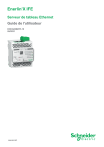
Link pubblico aggiornato
Il link pubblico alla tua chat è stato aggiornato.